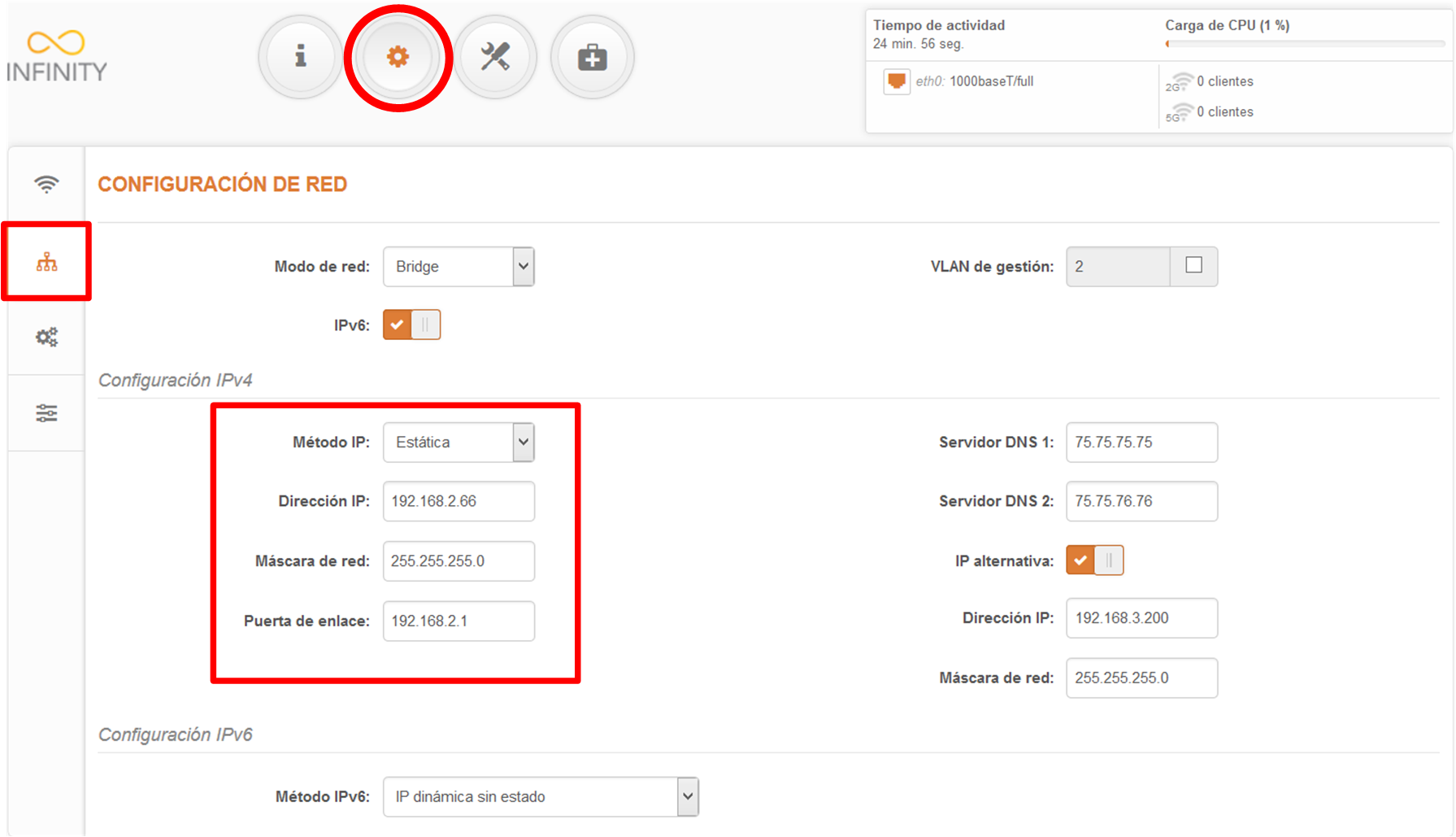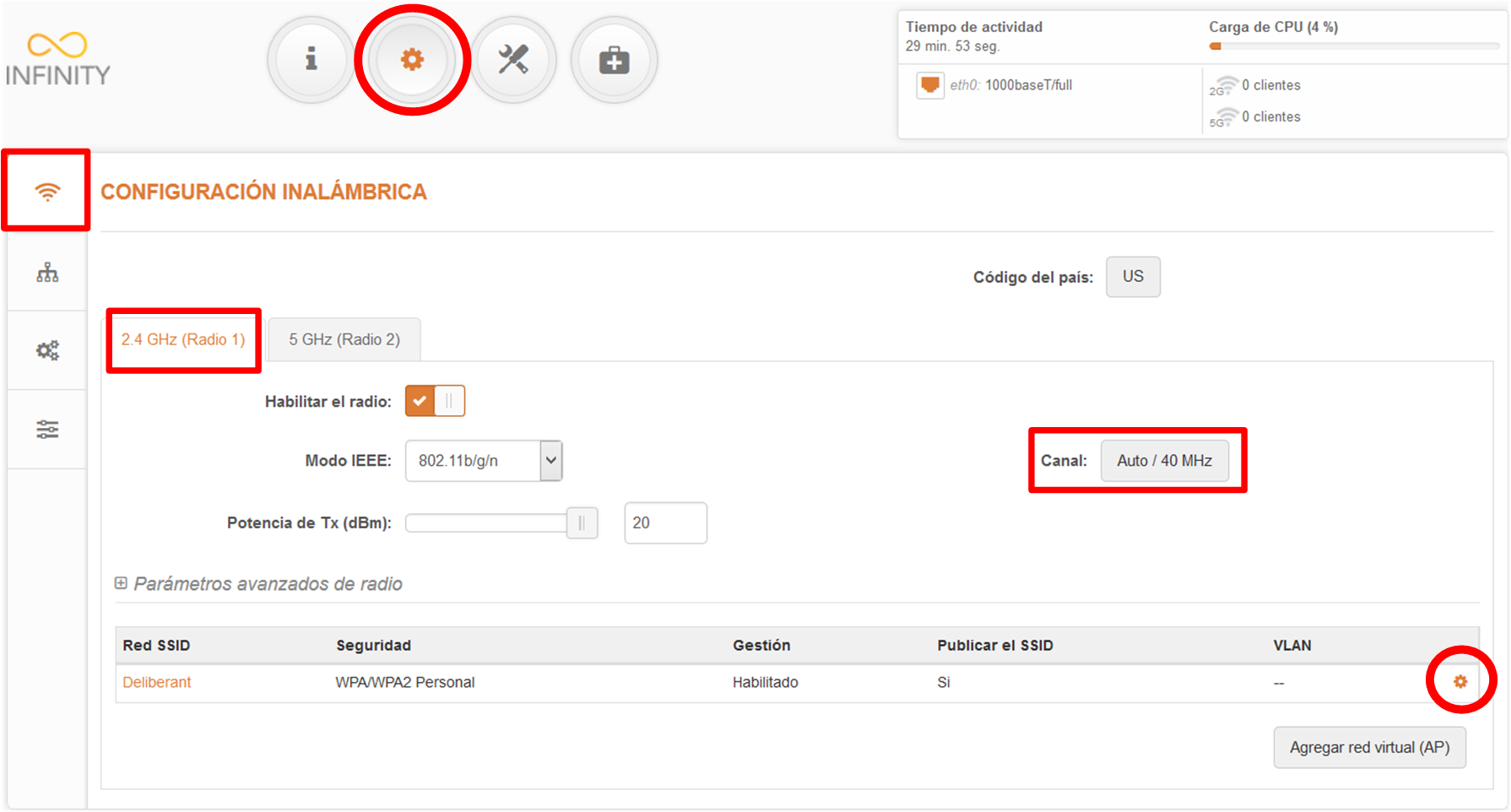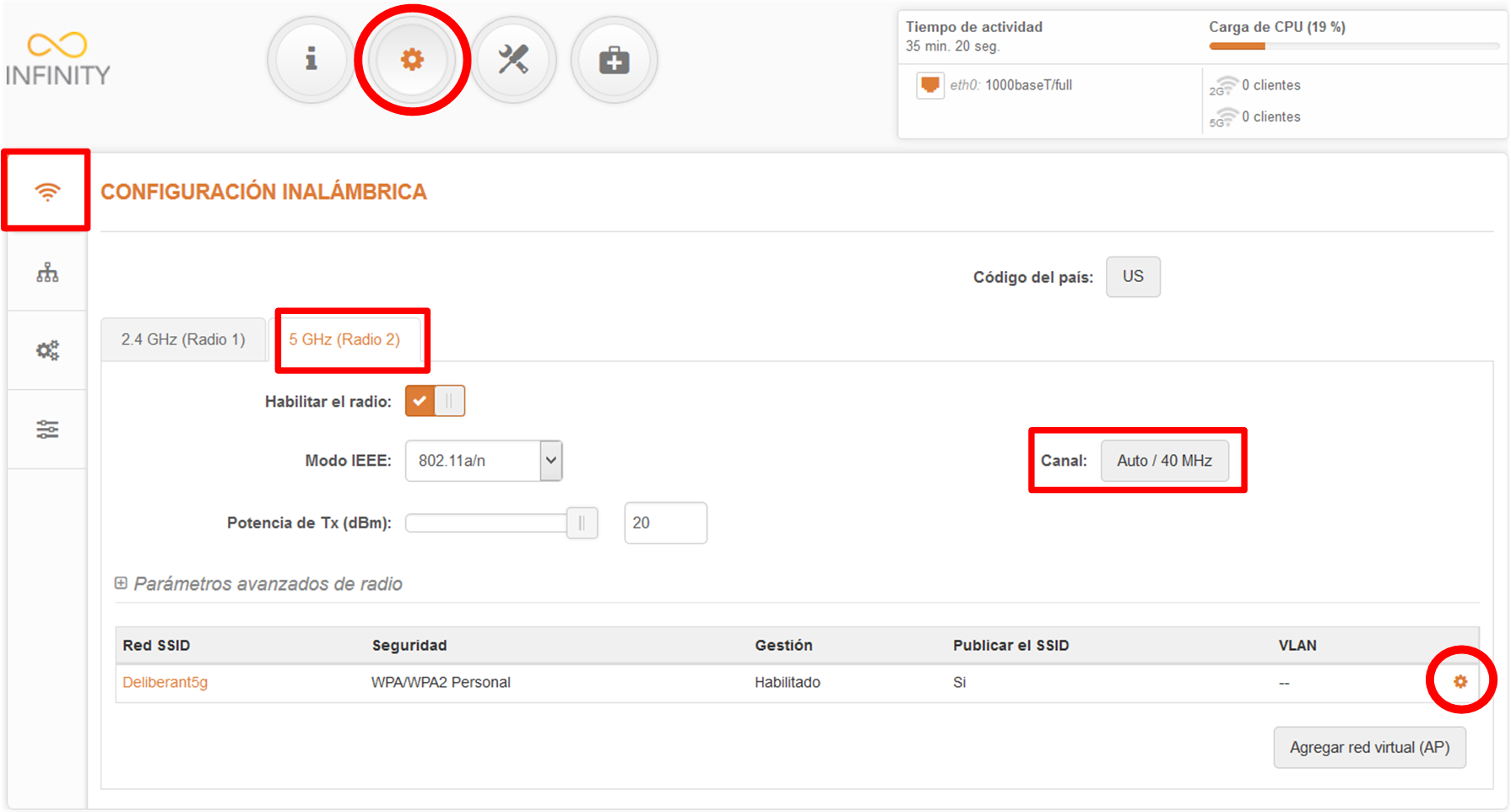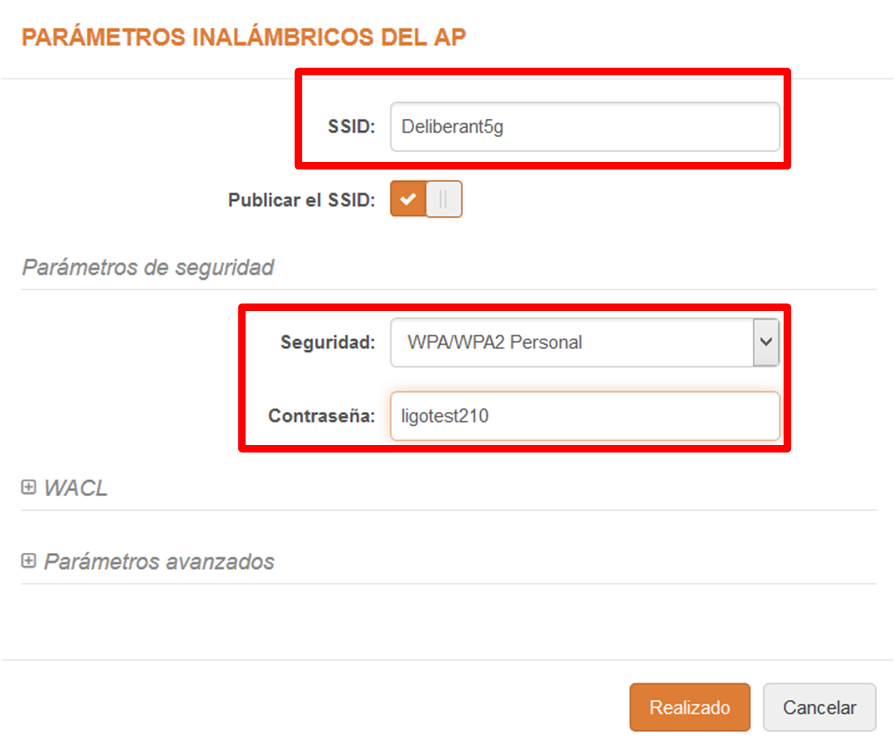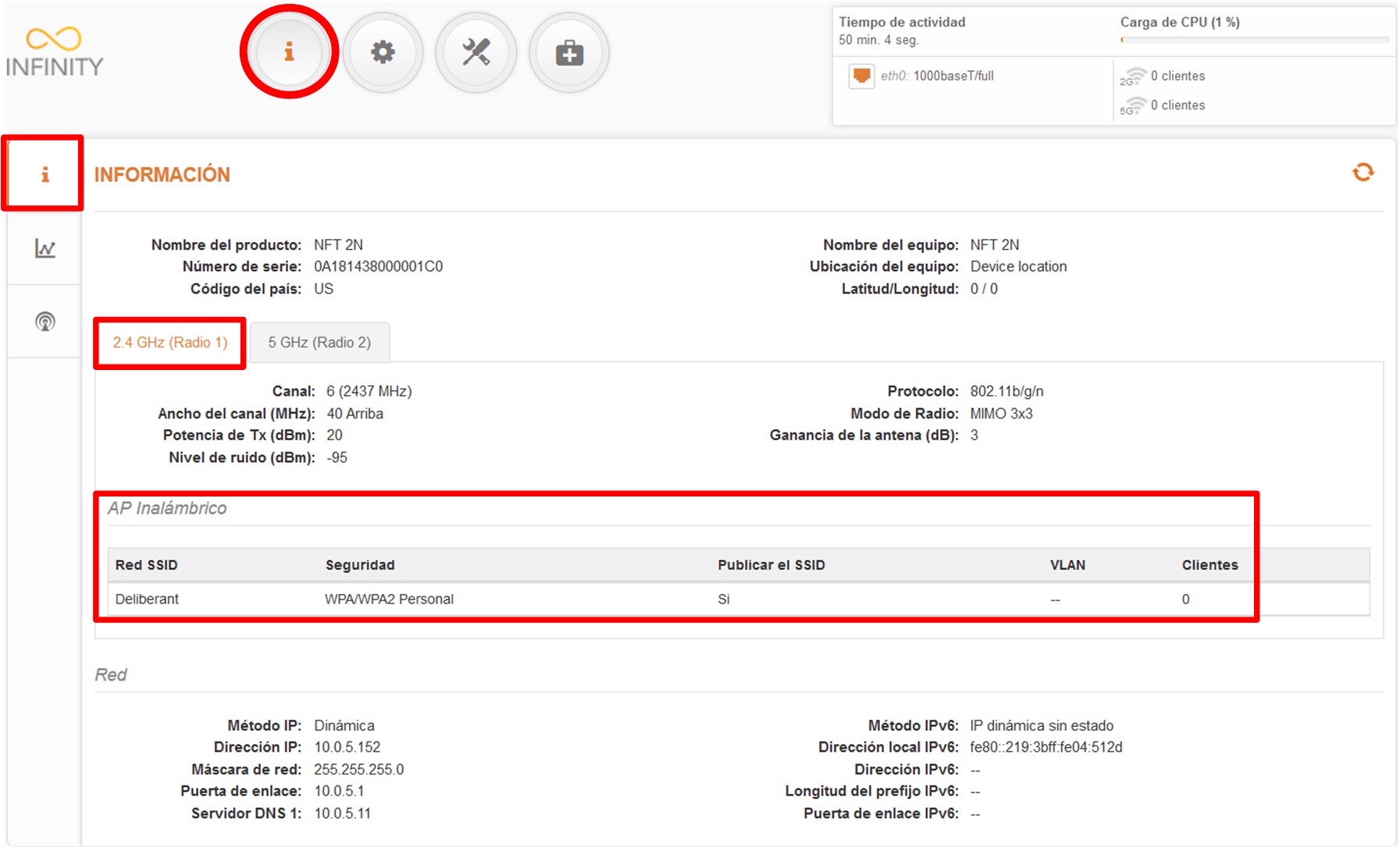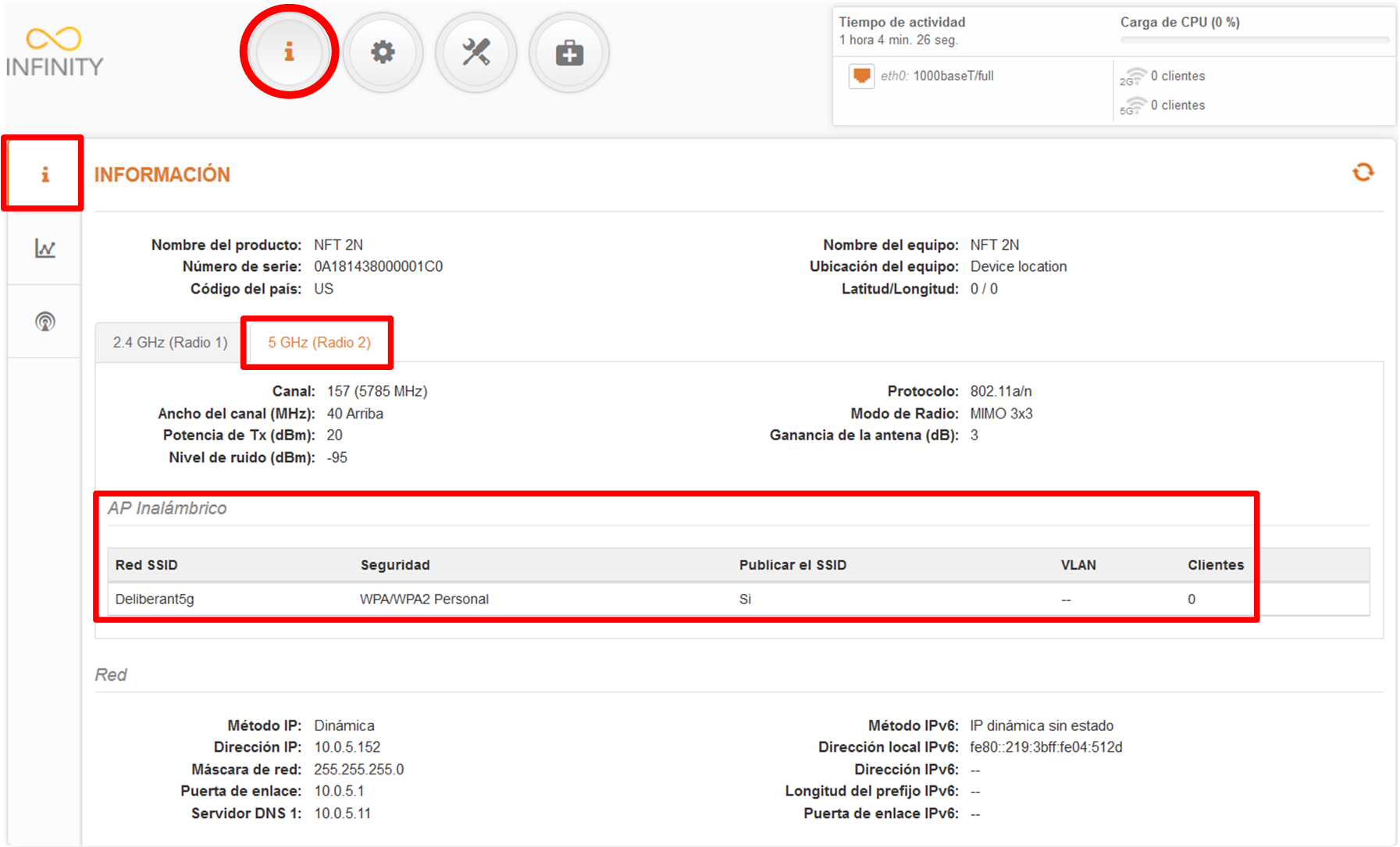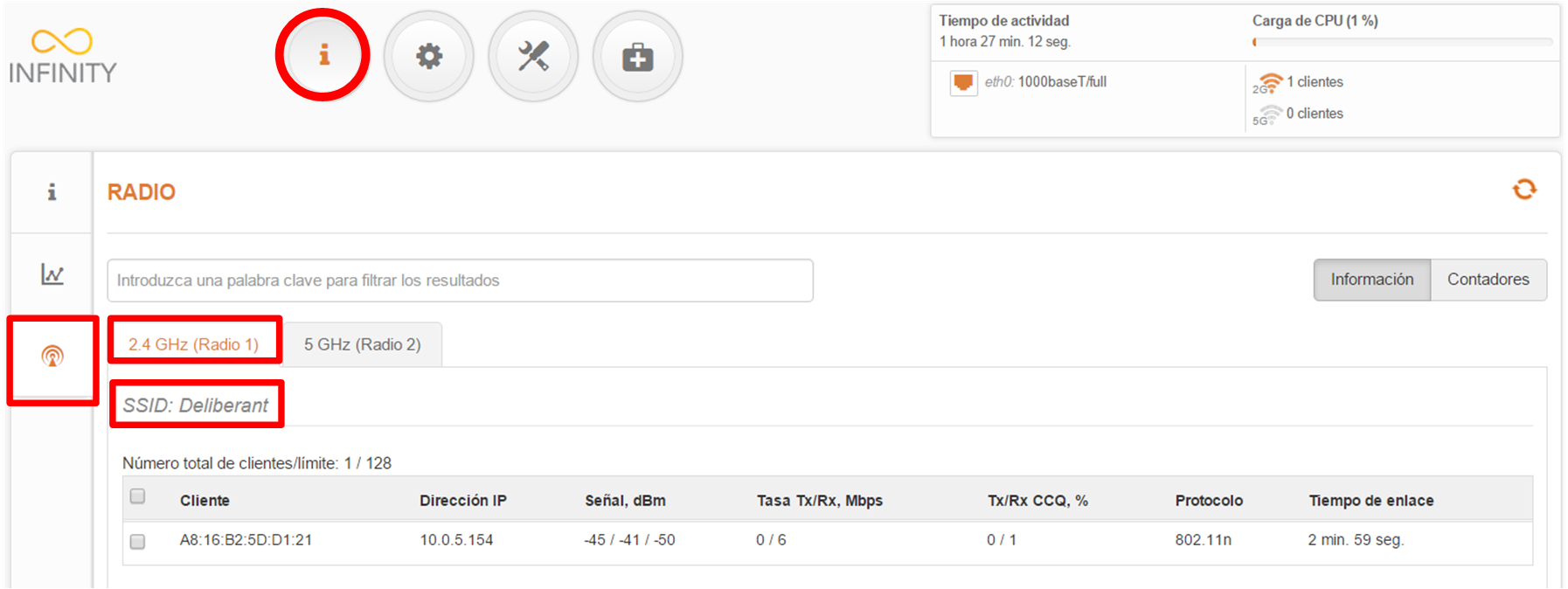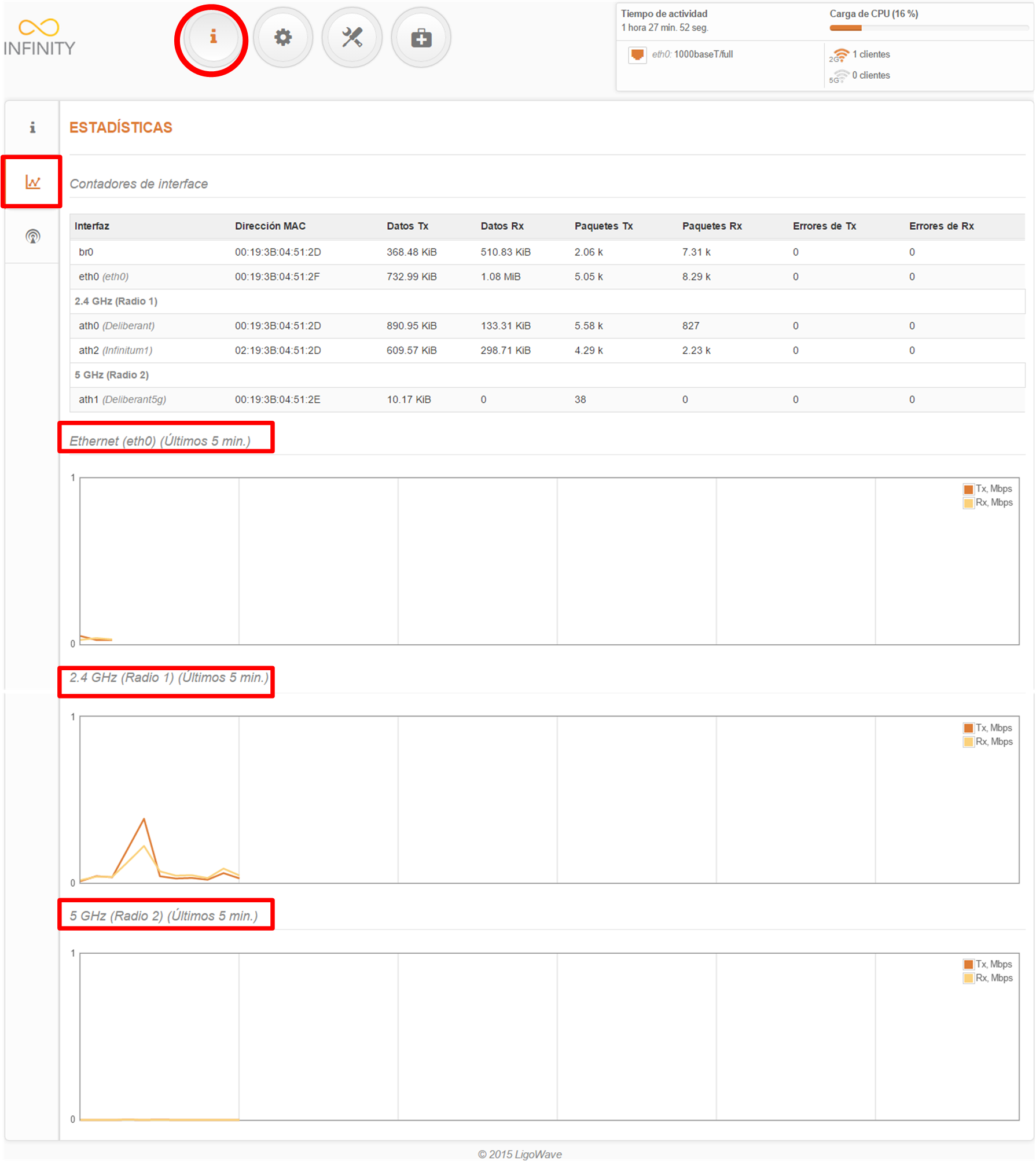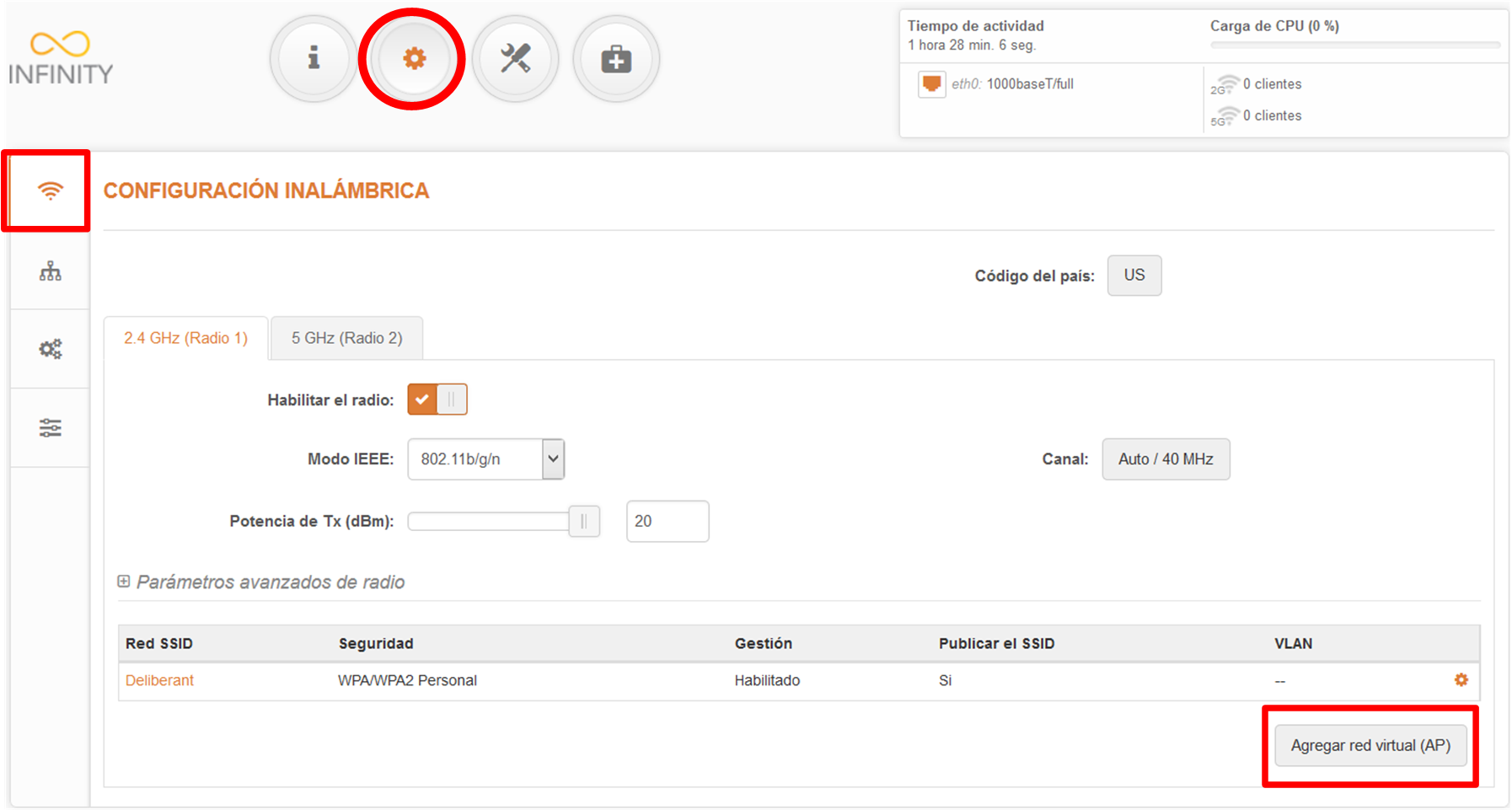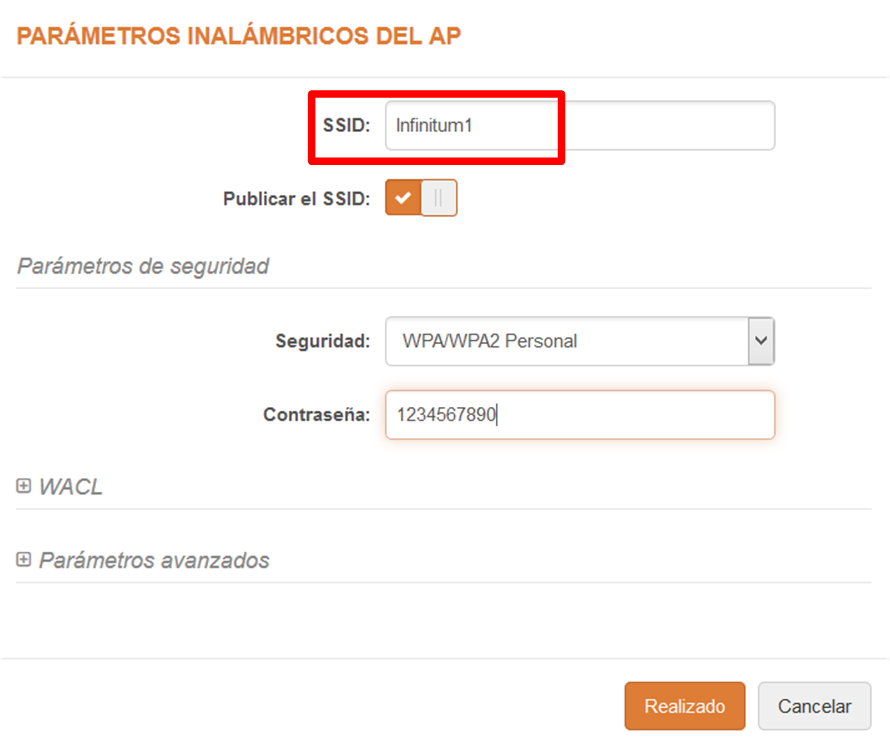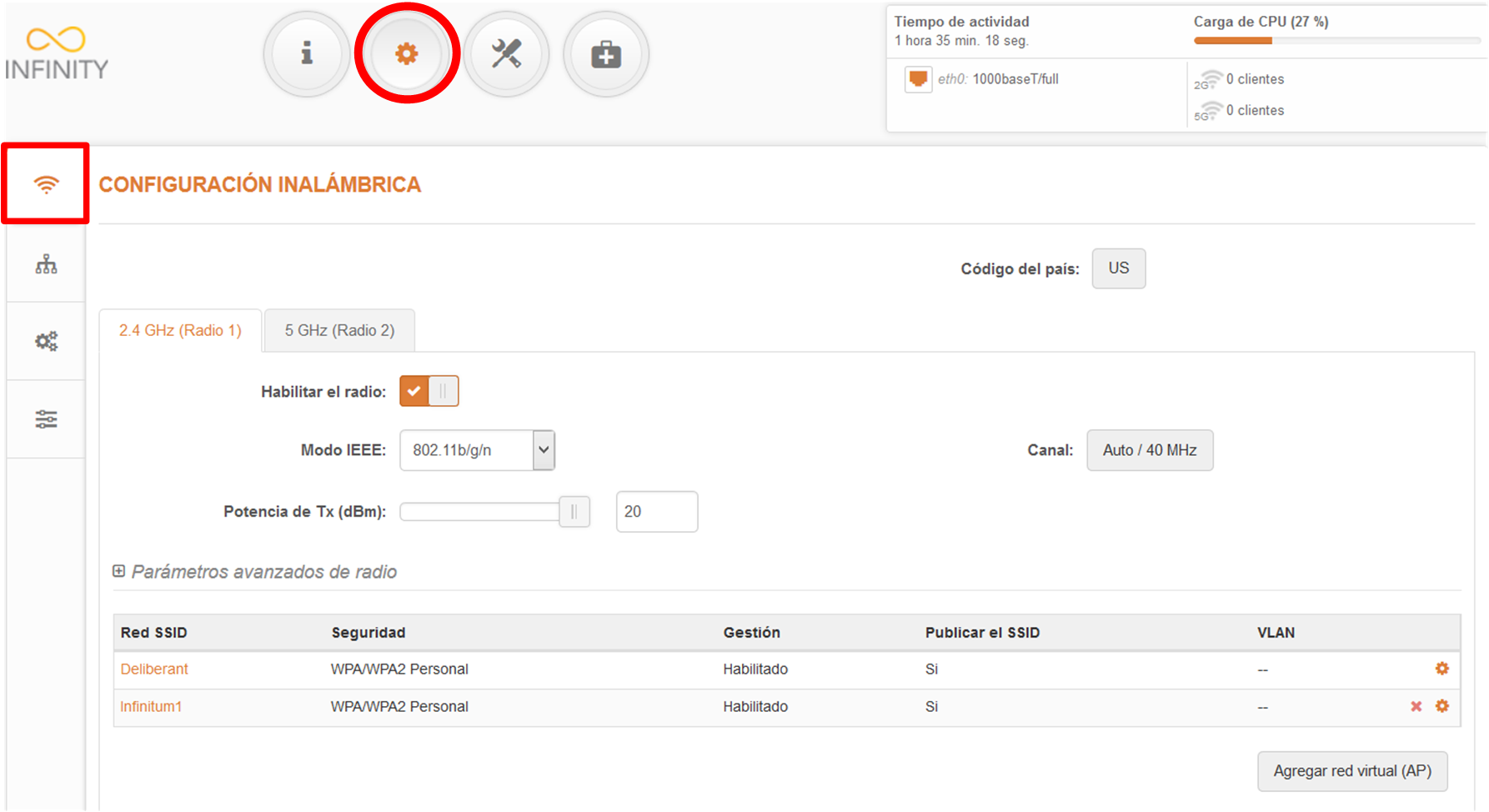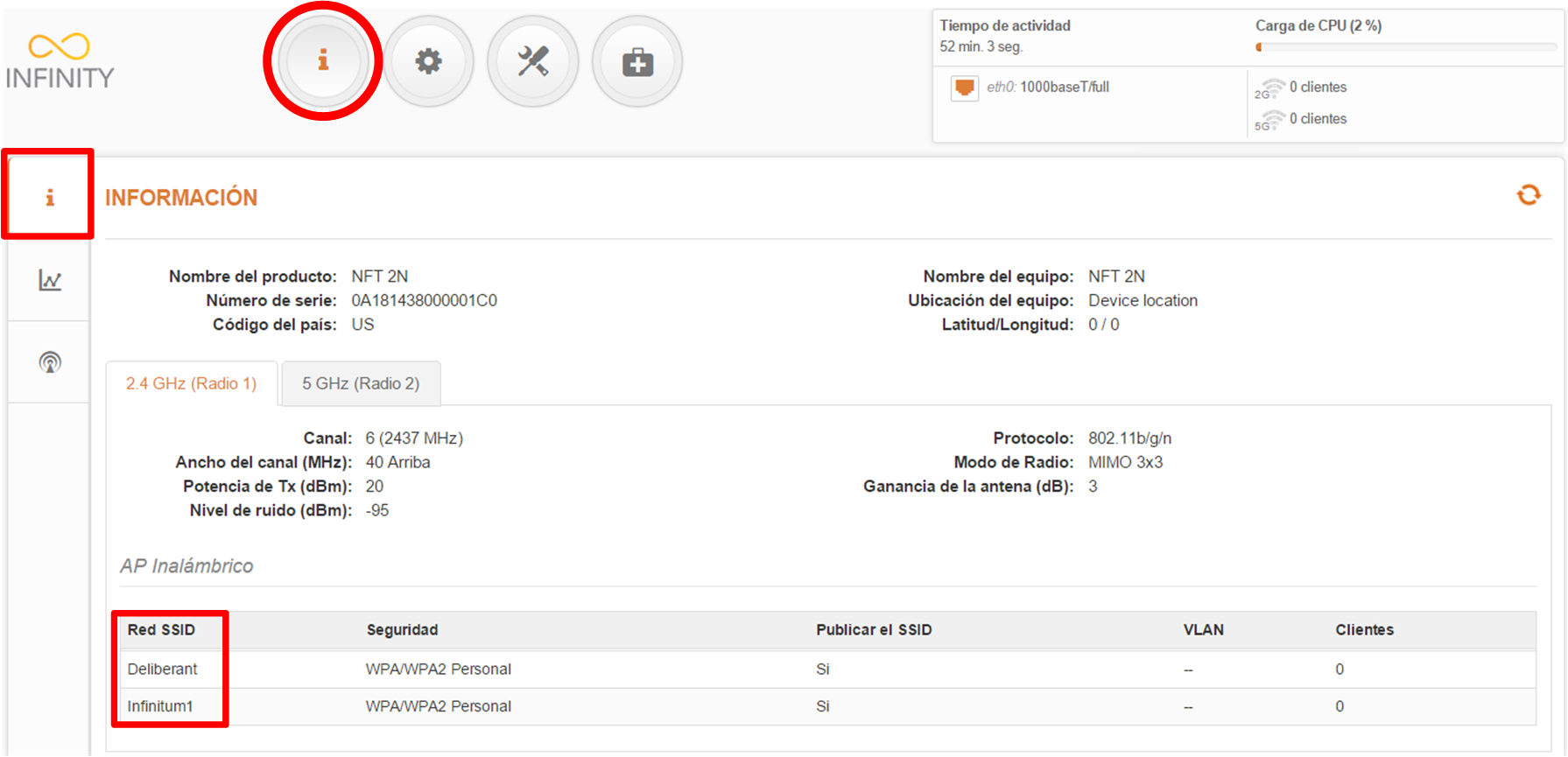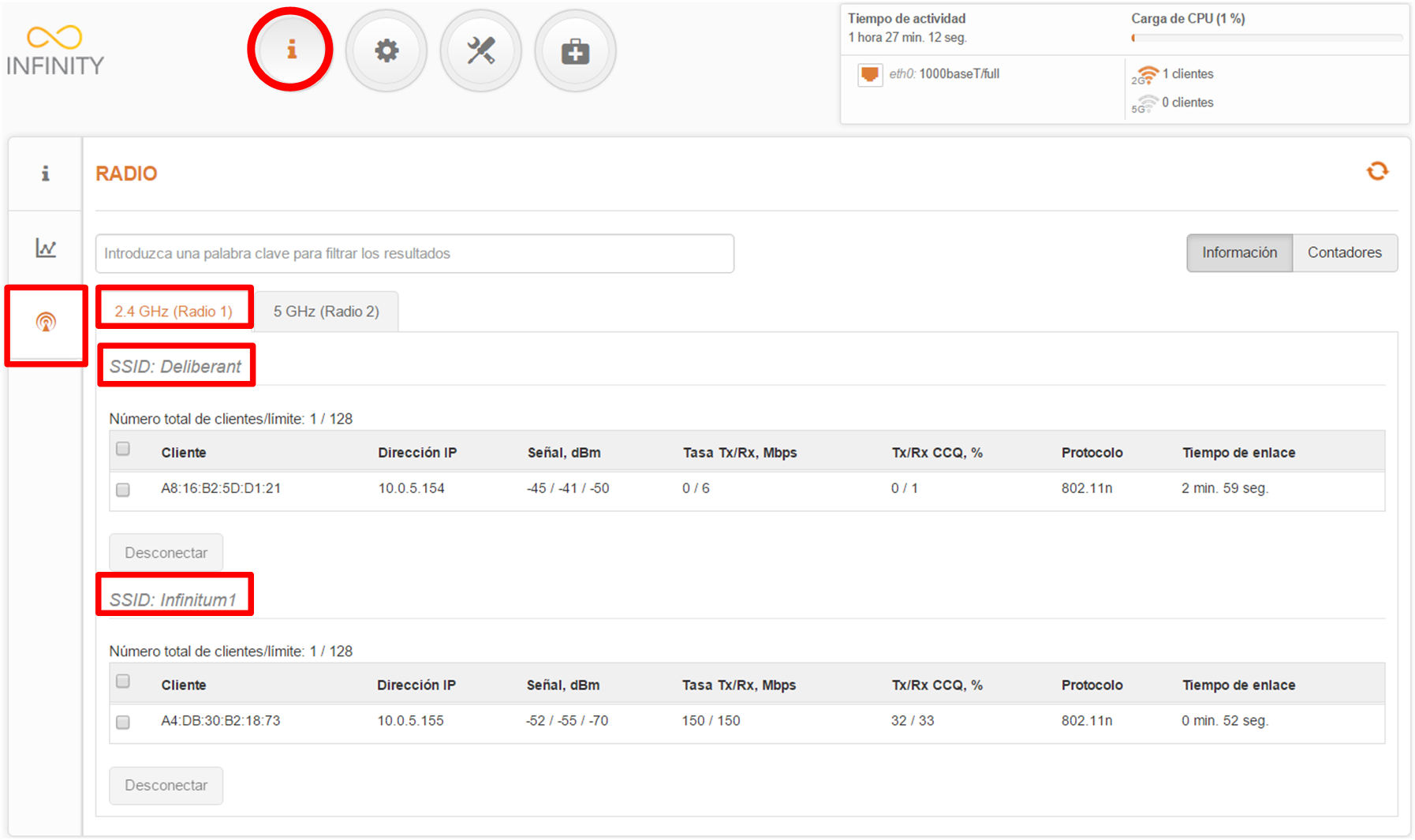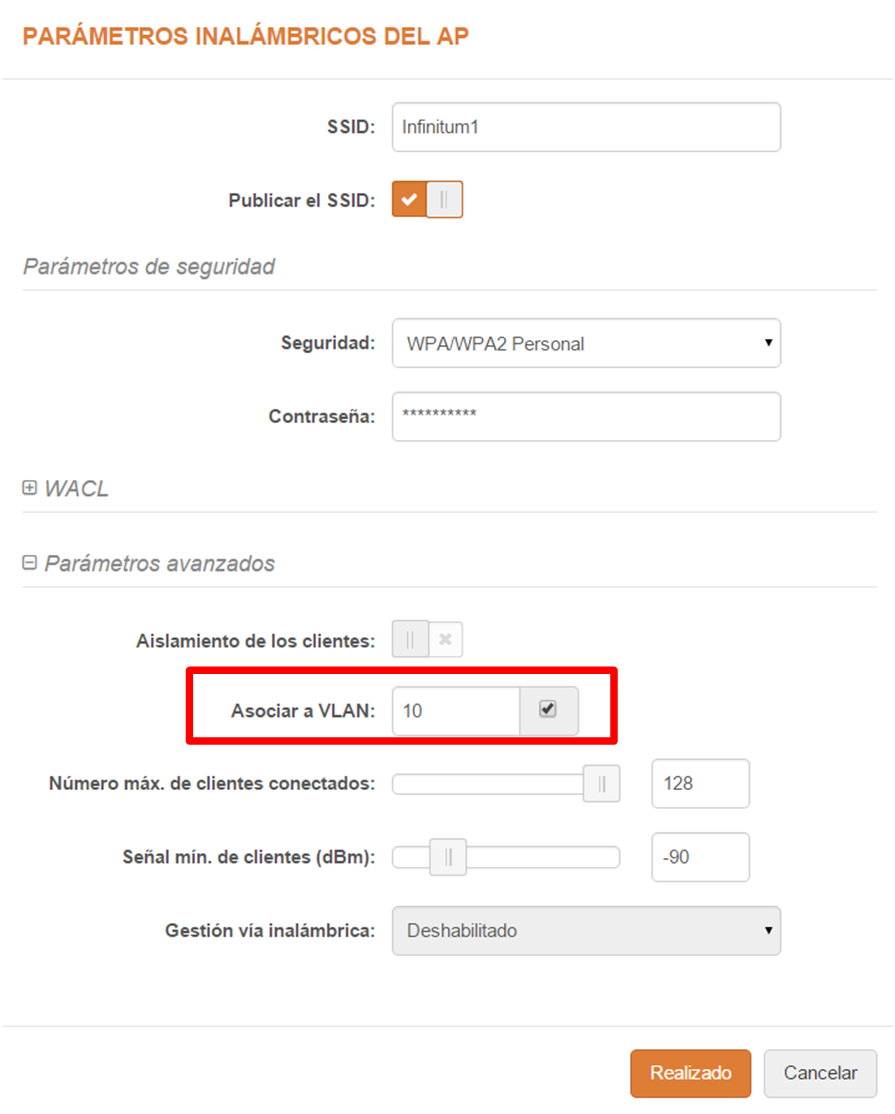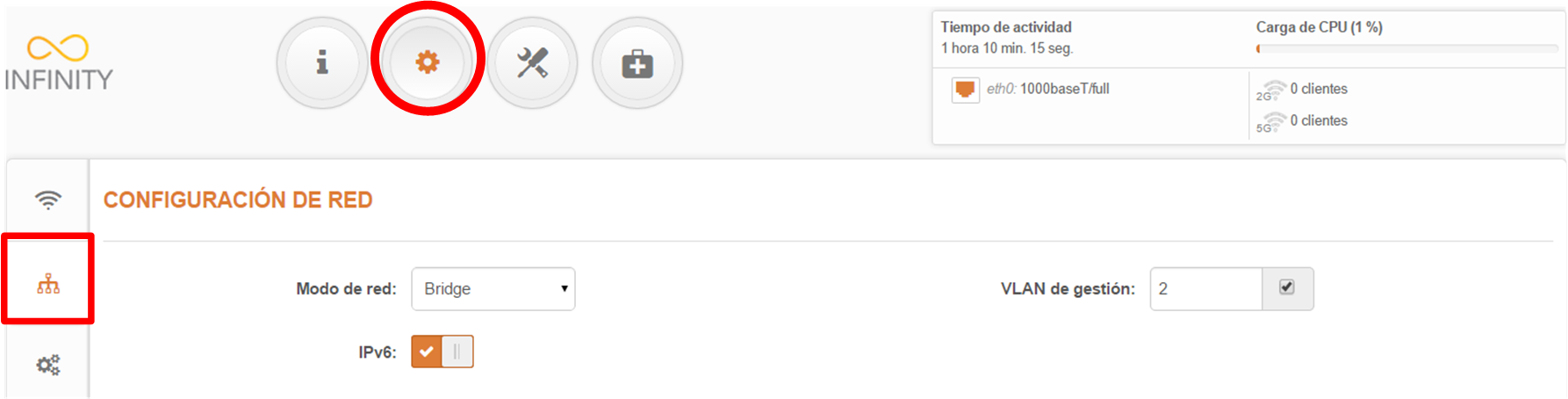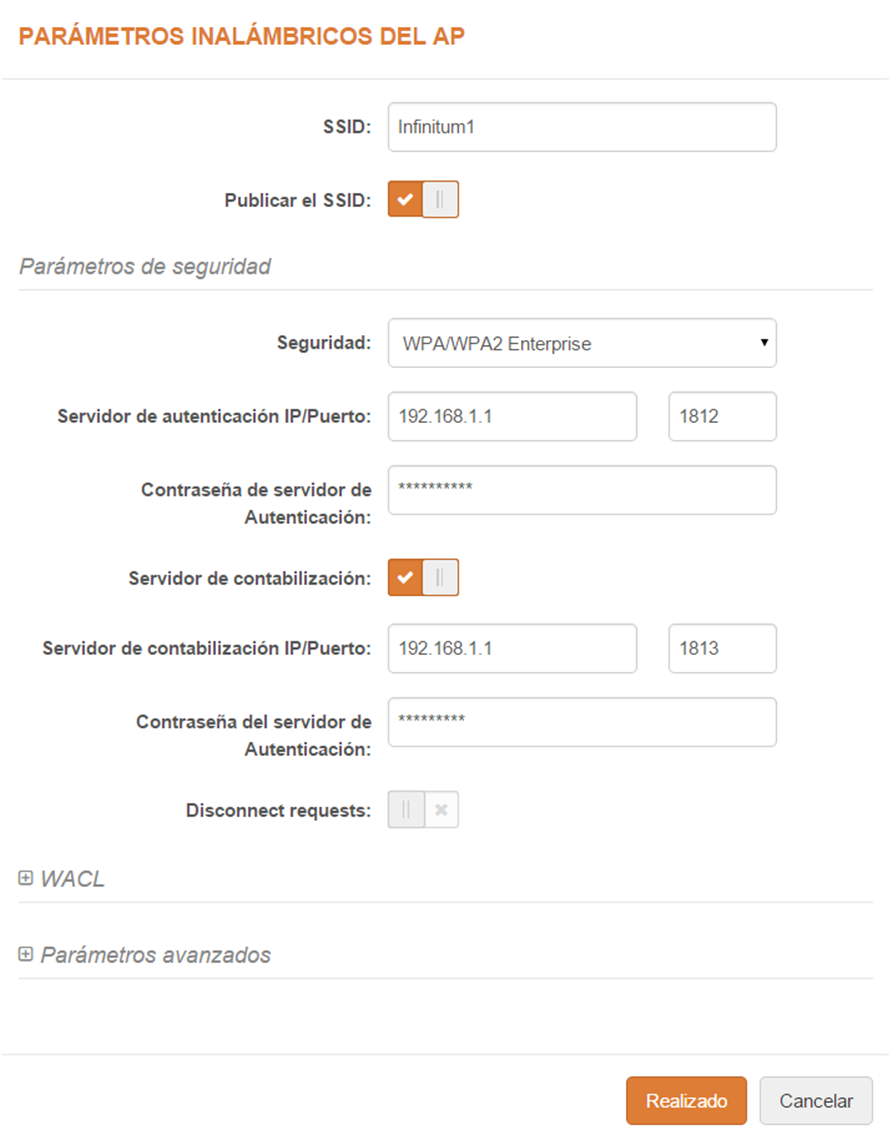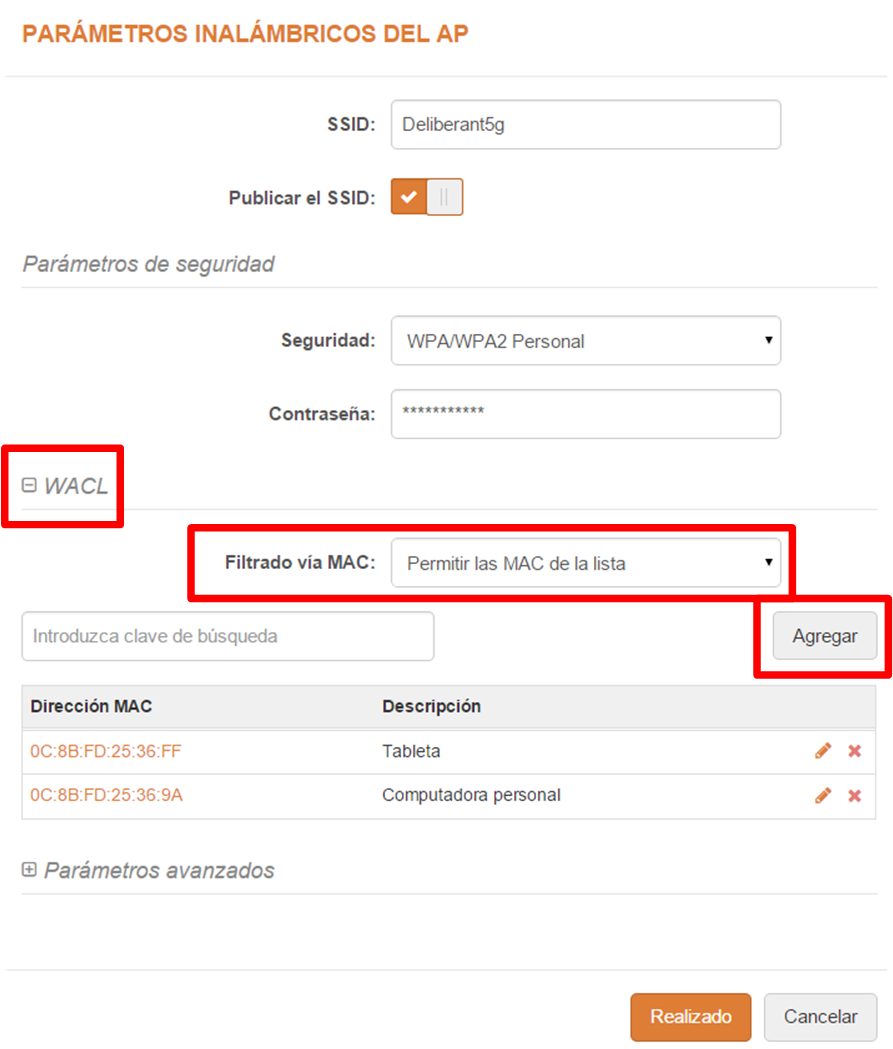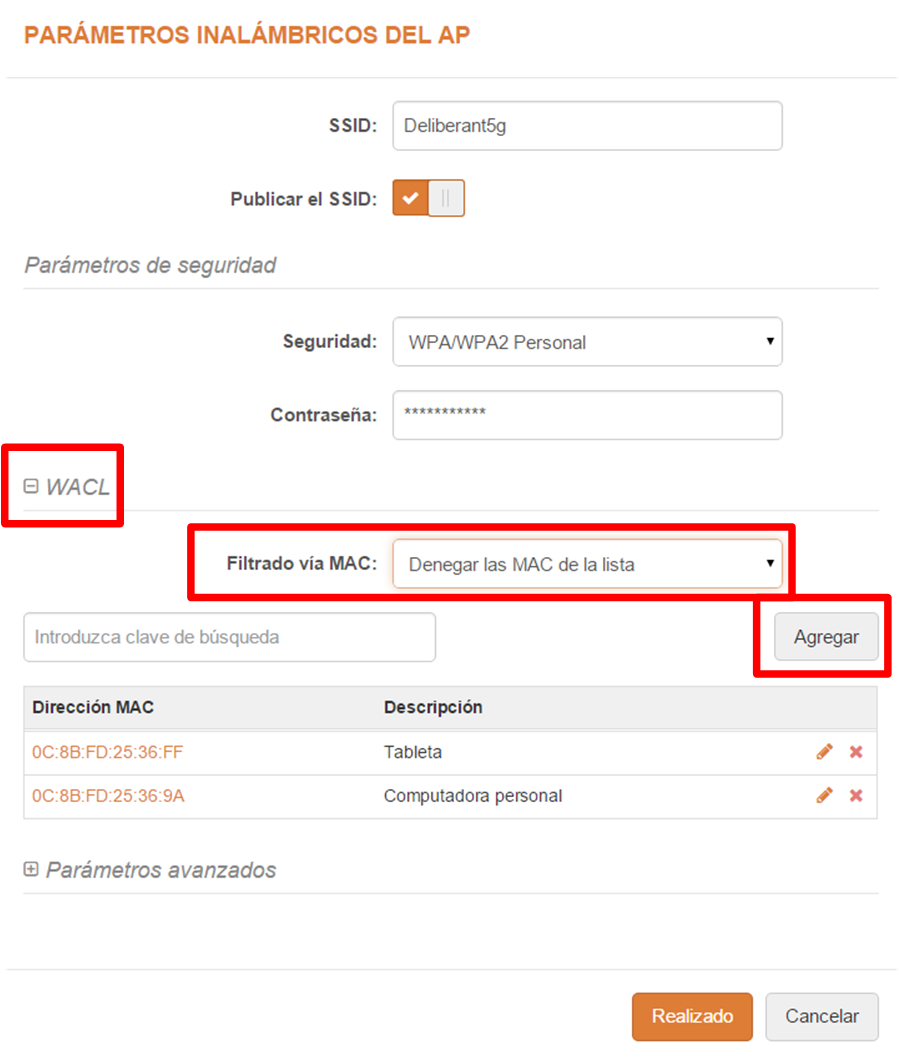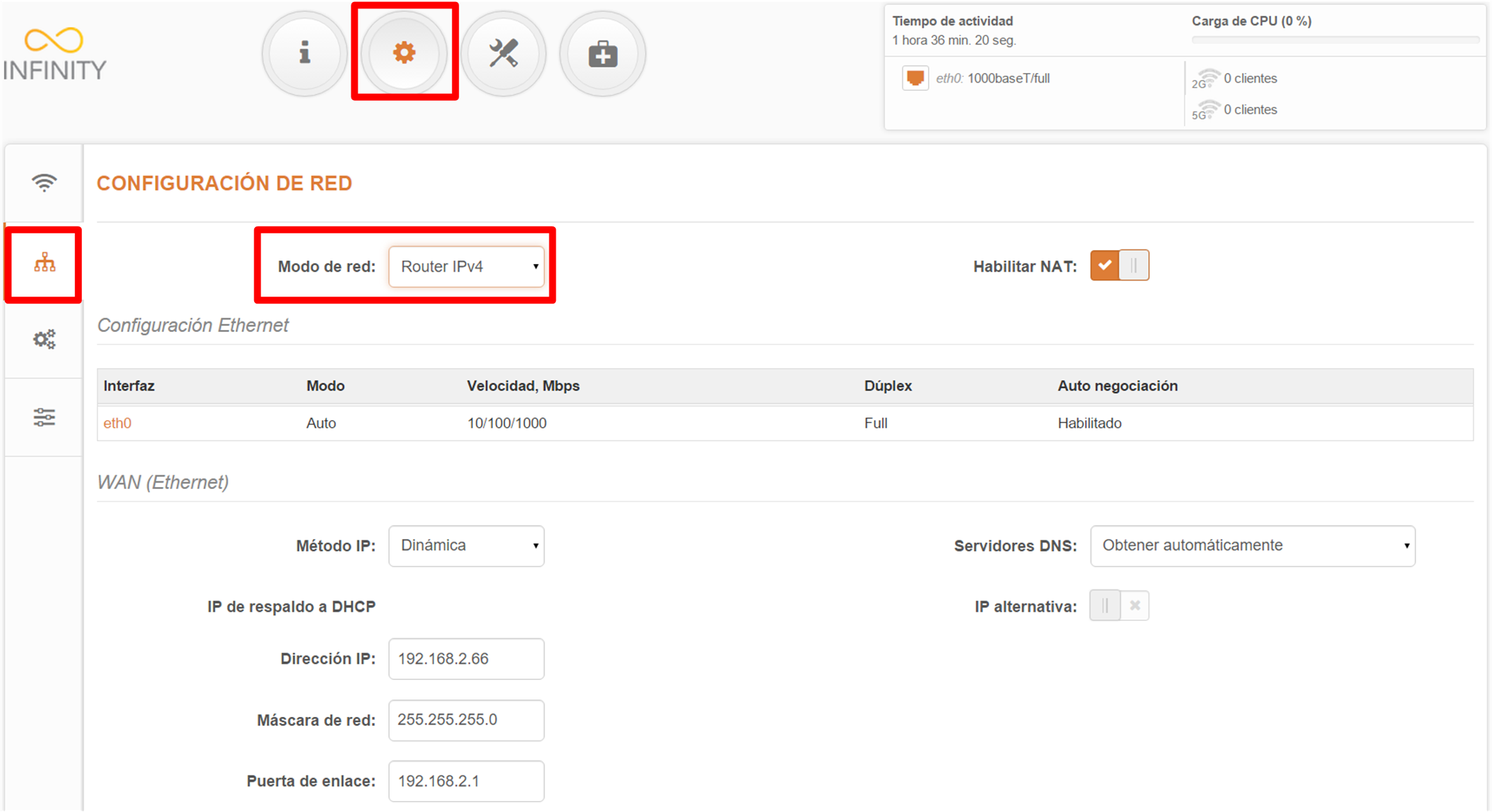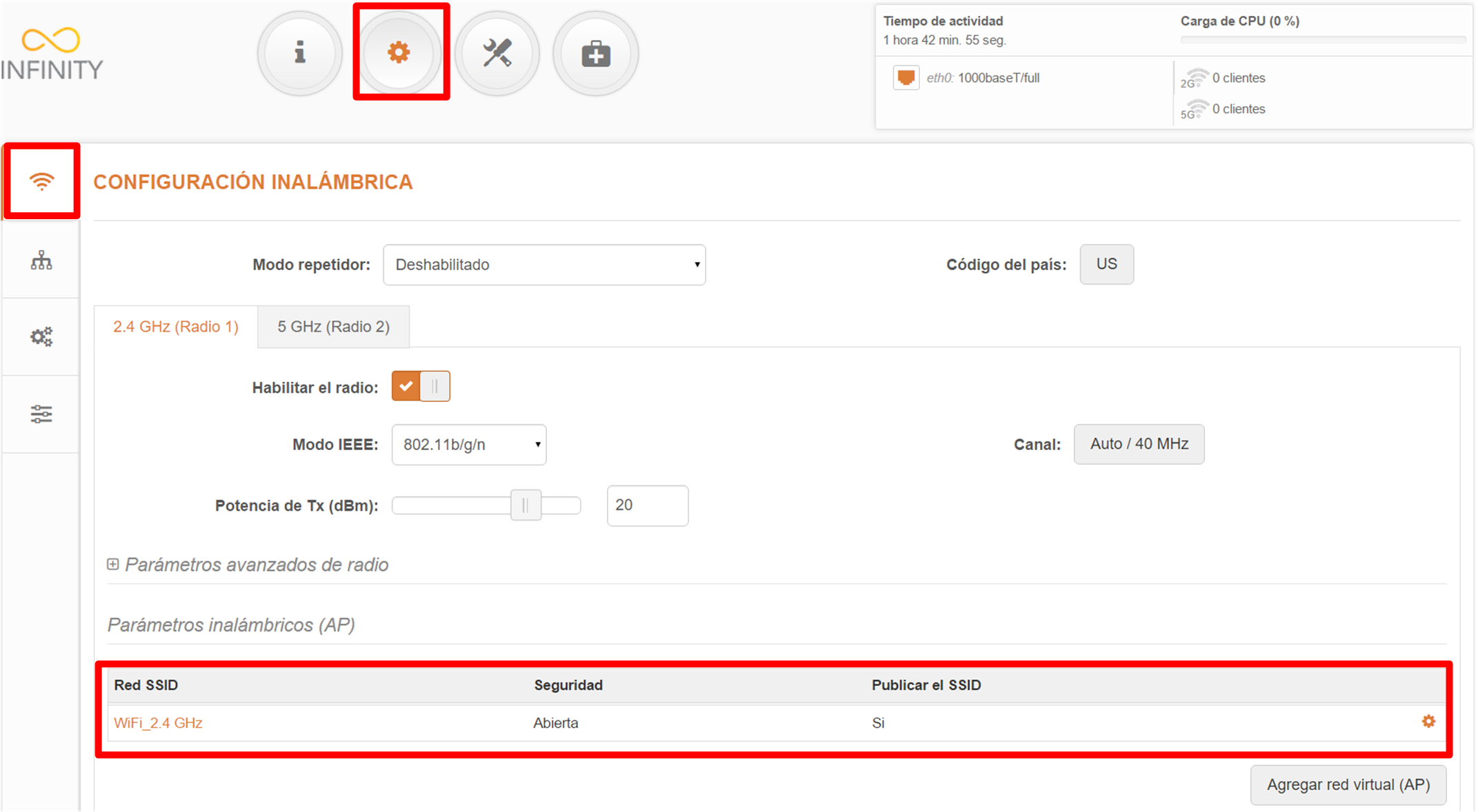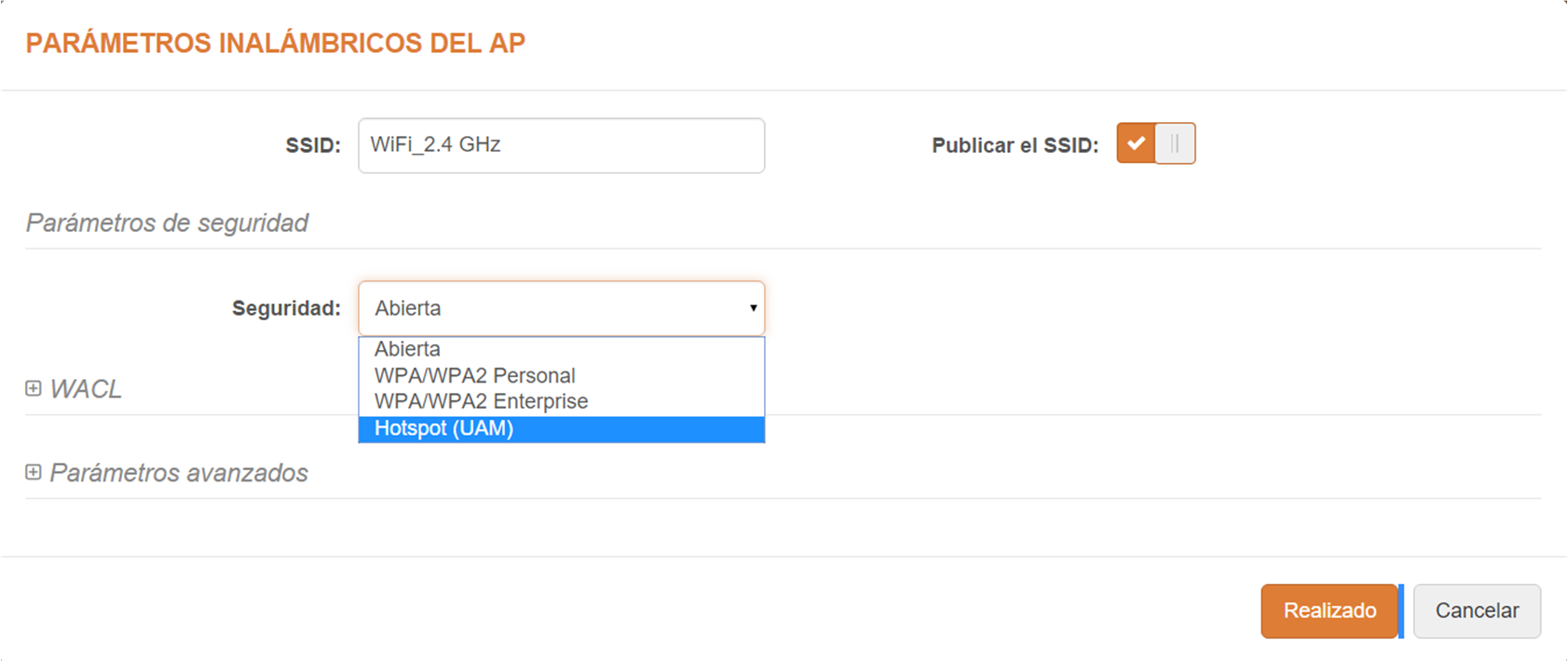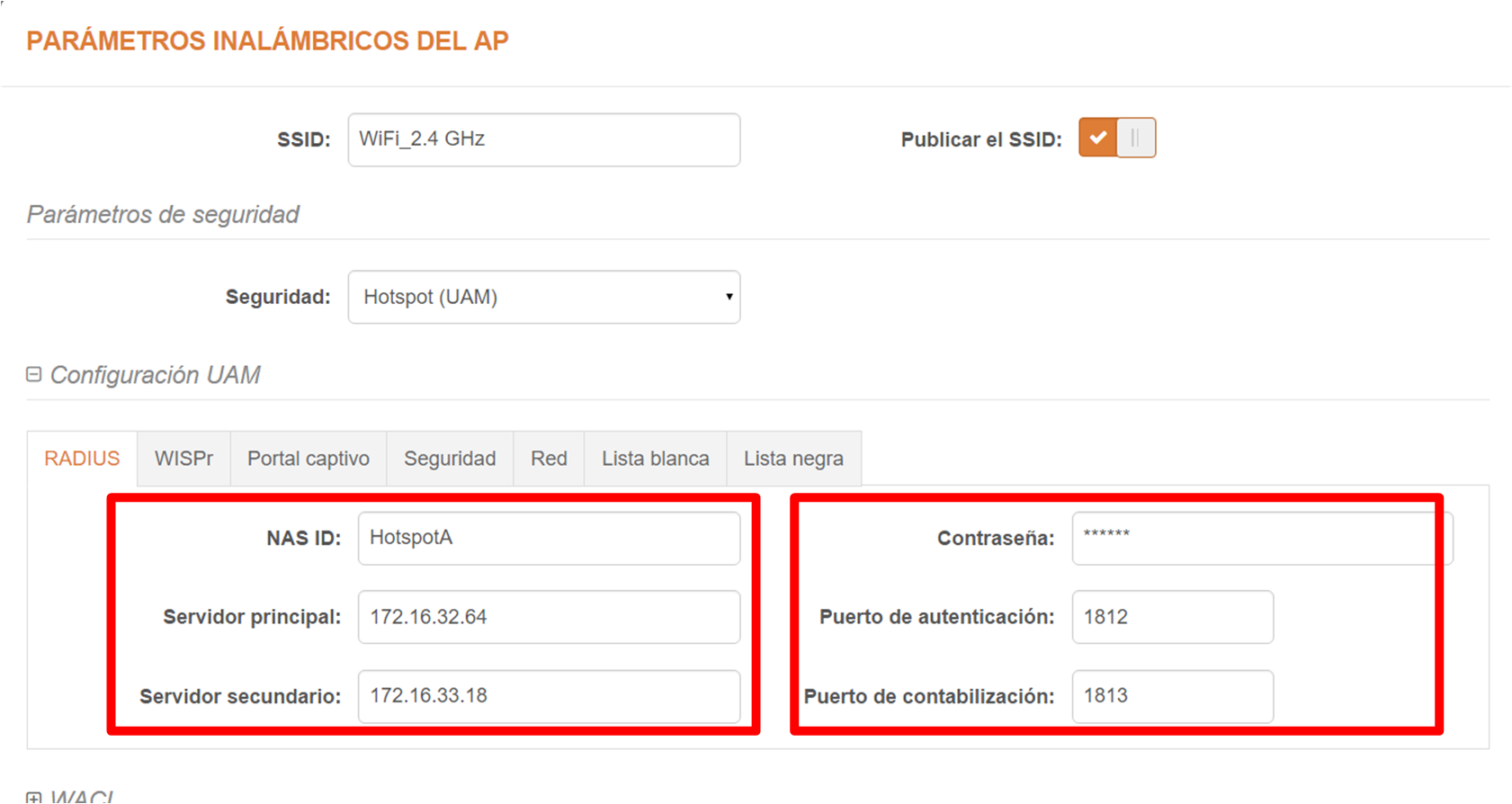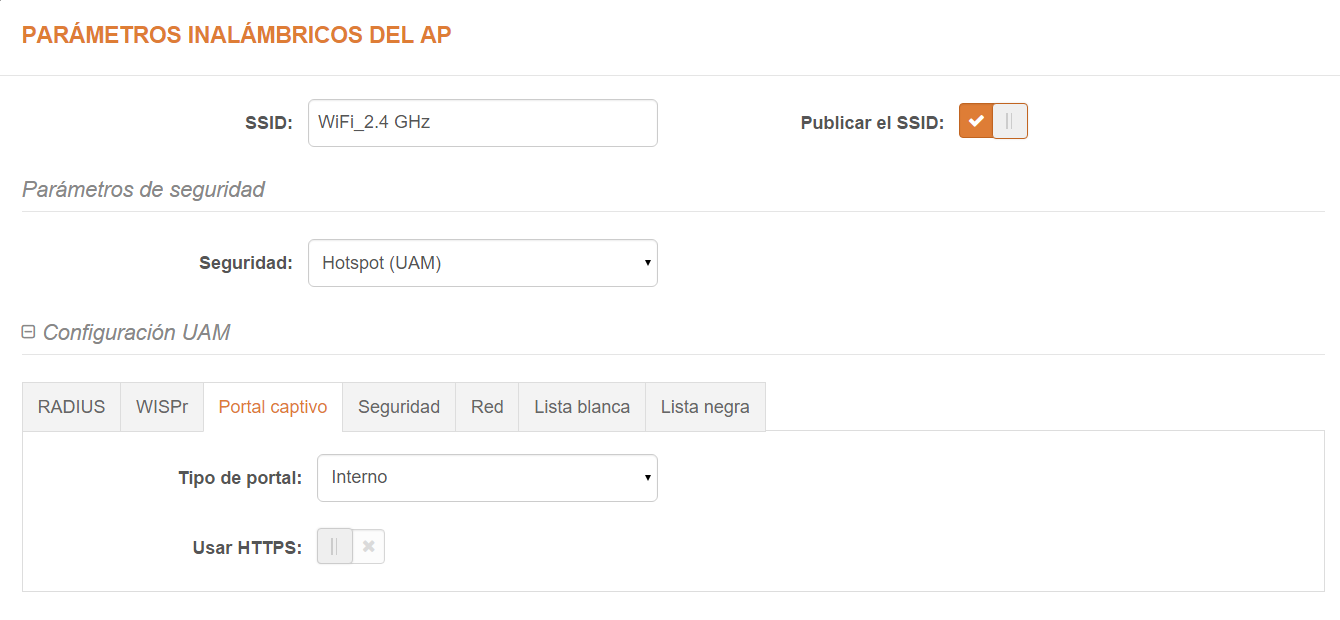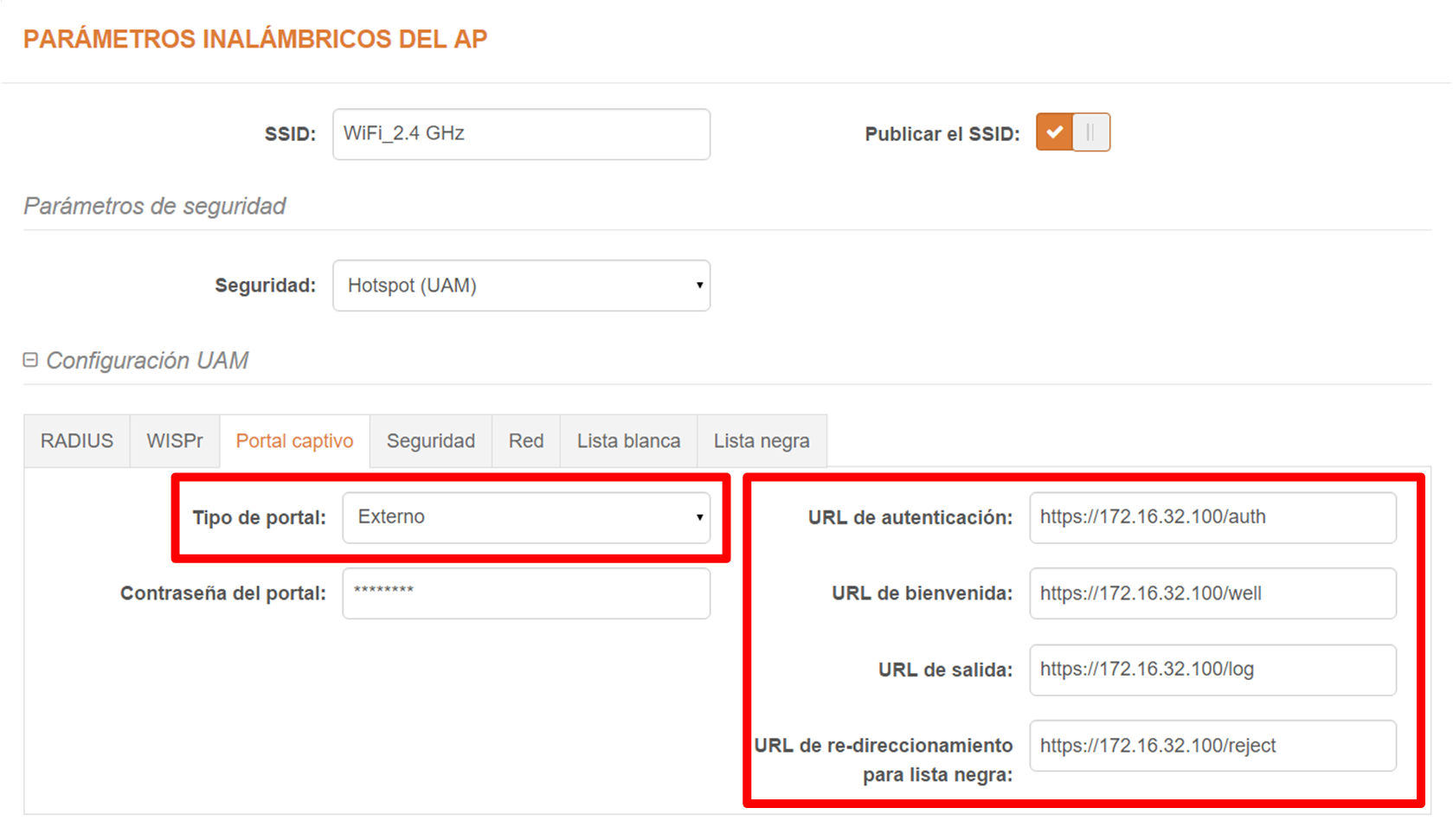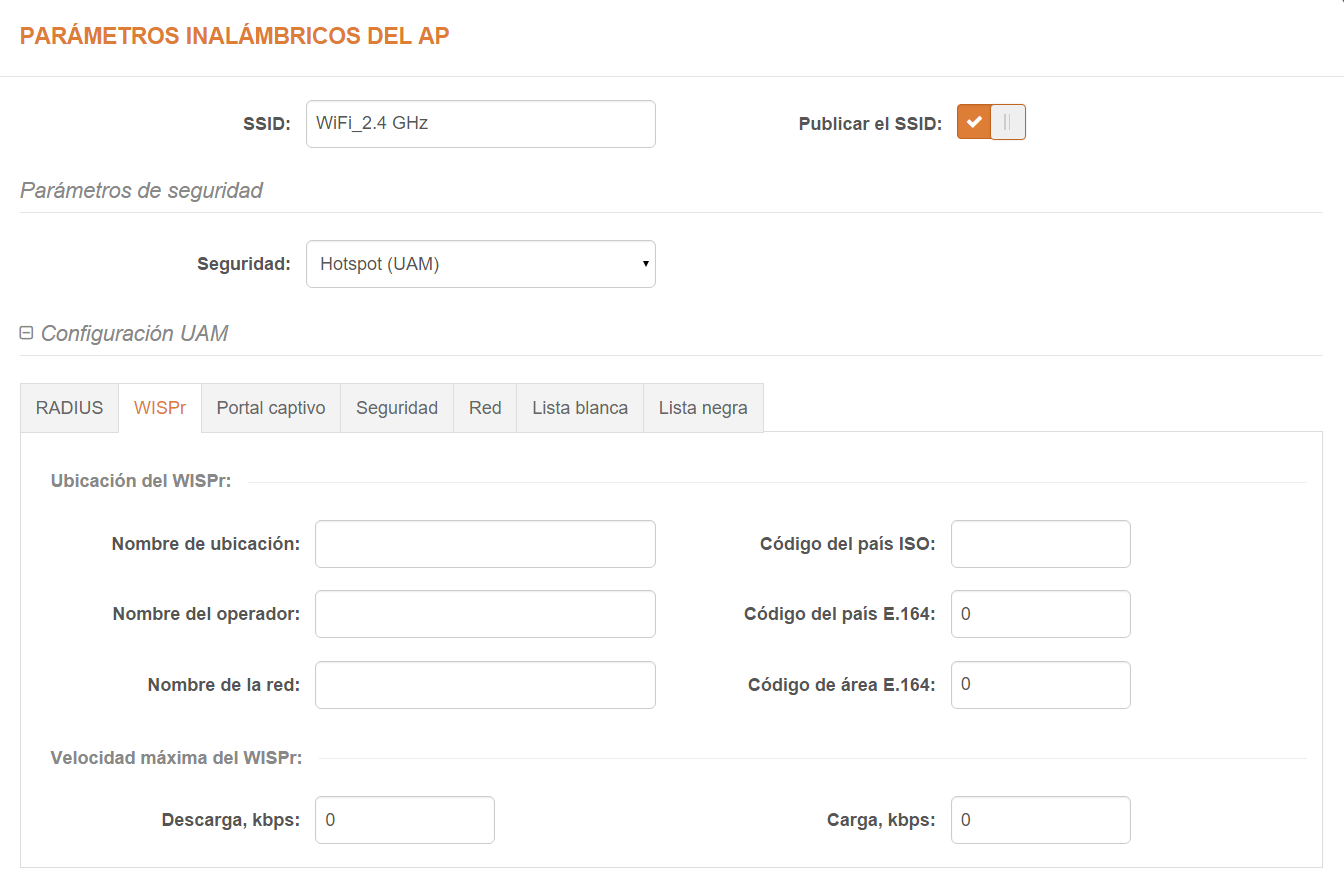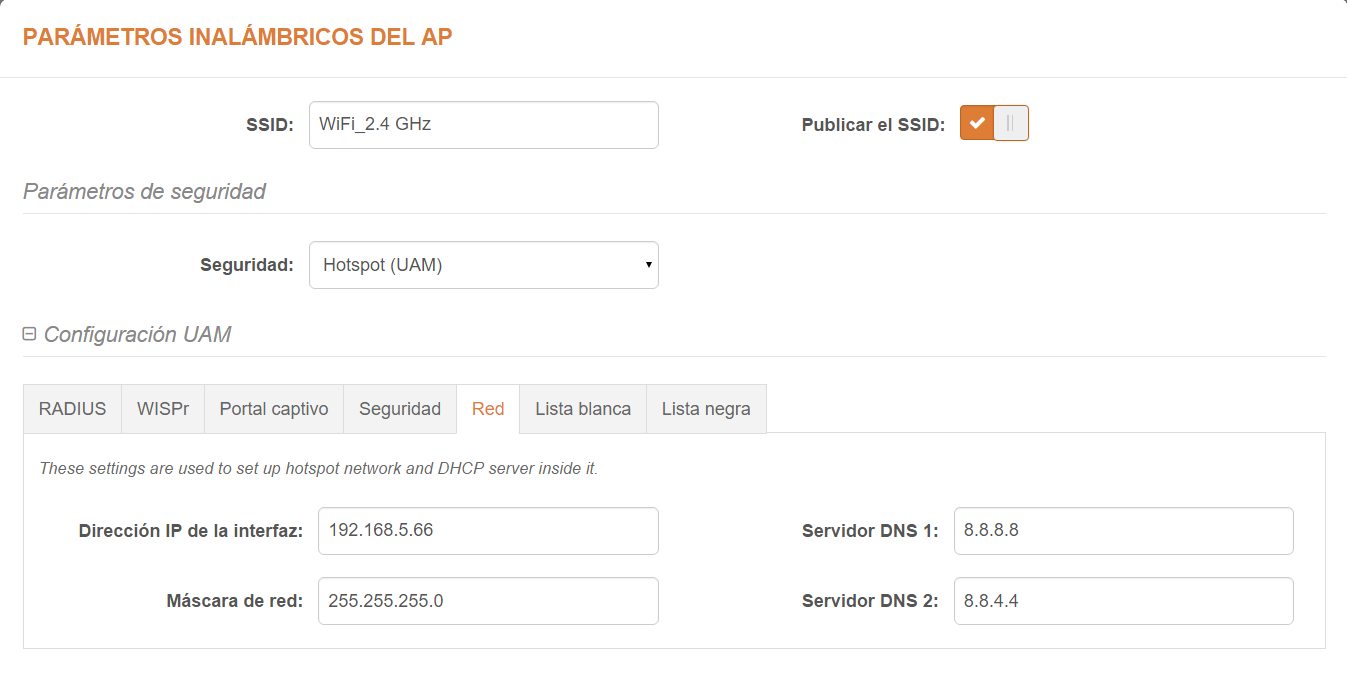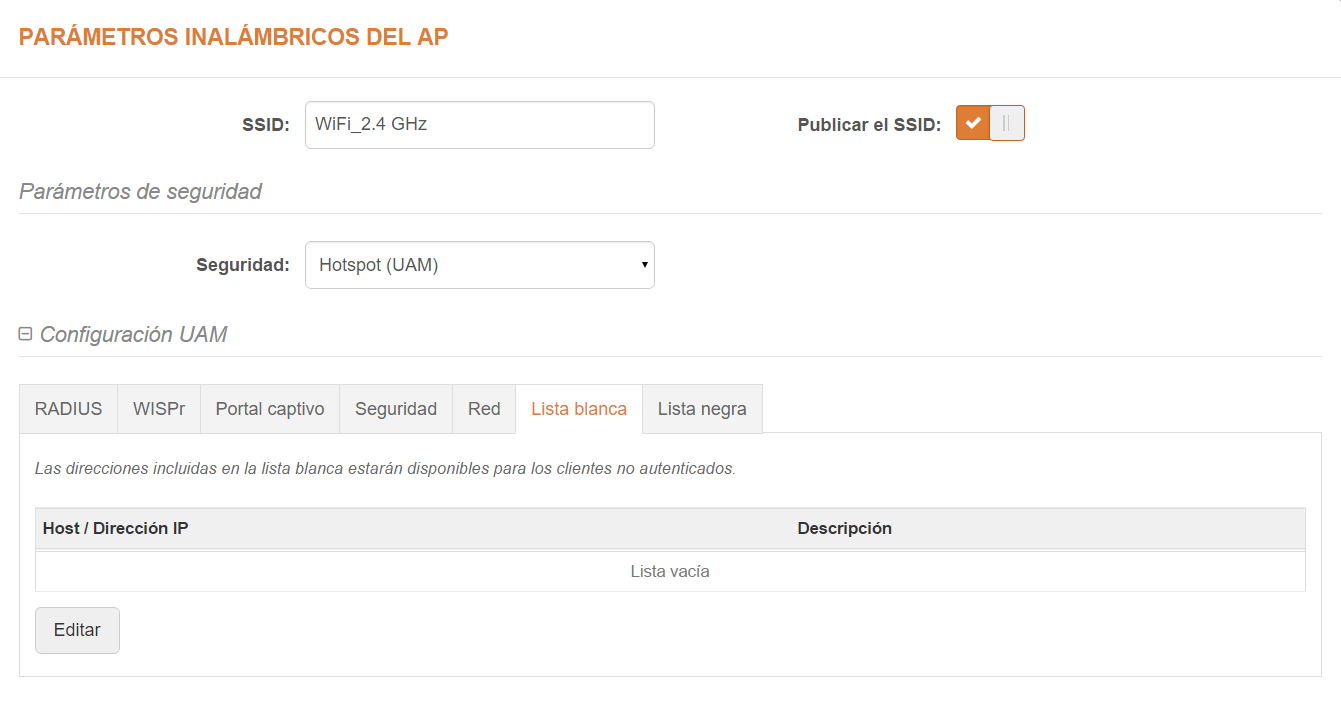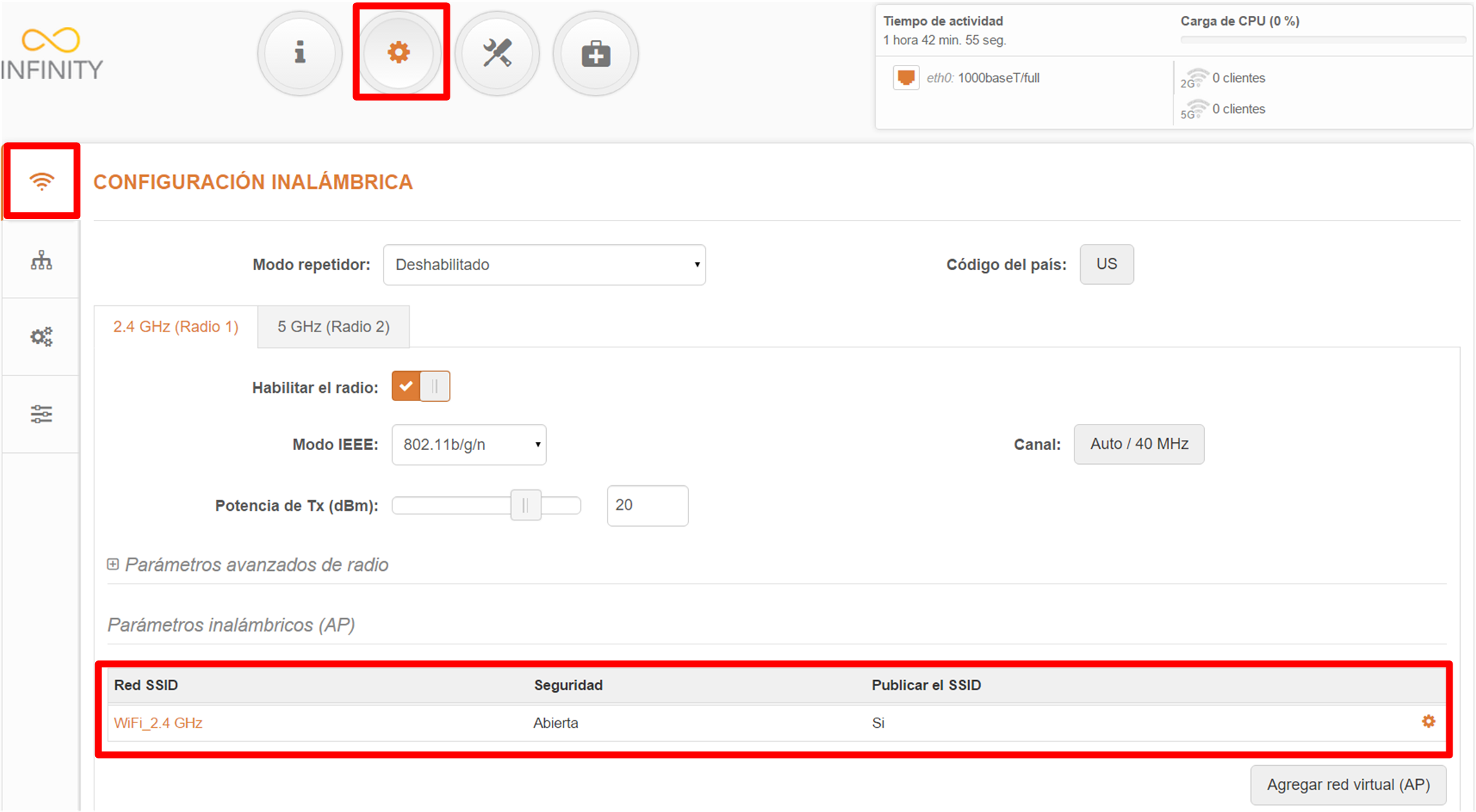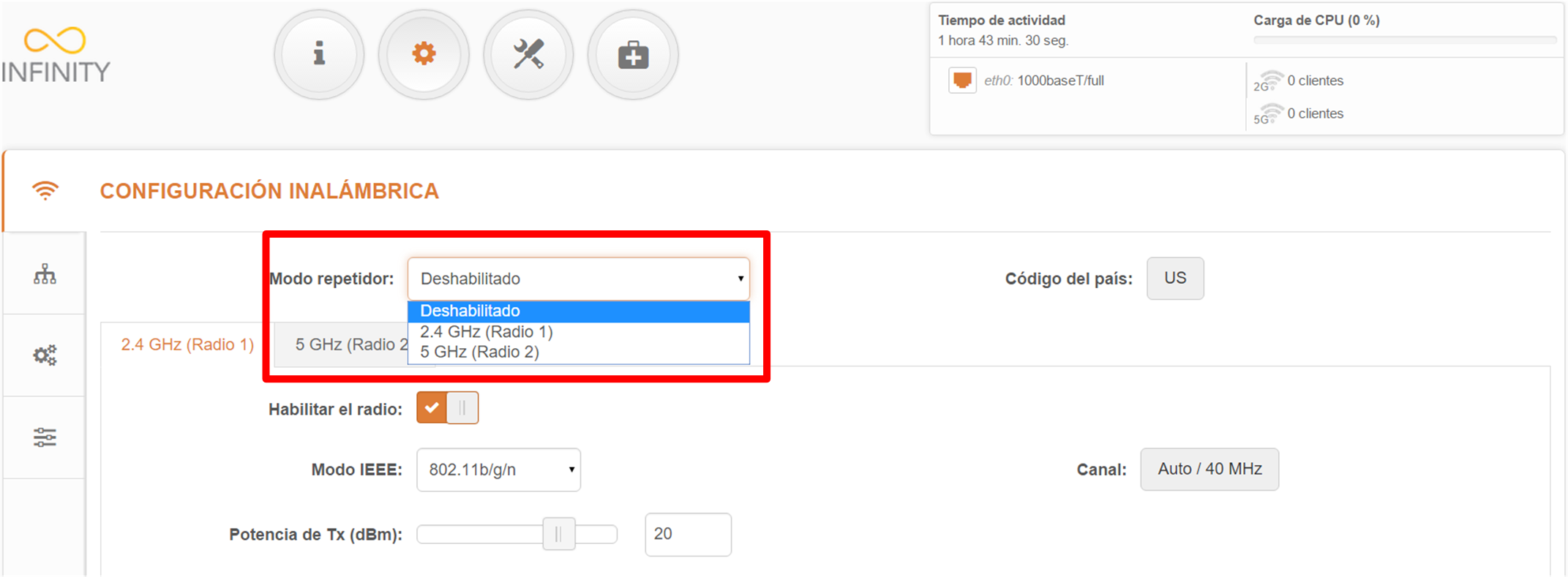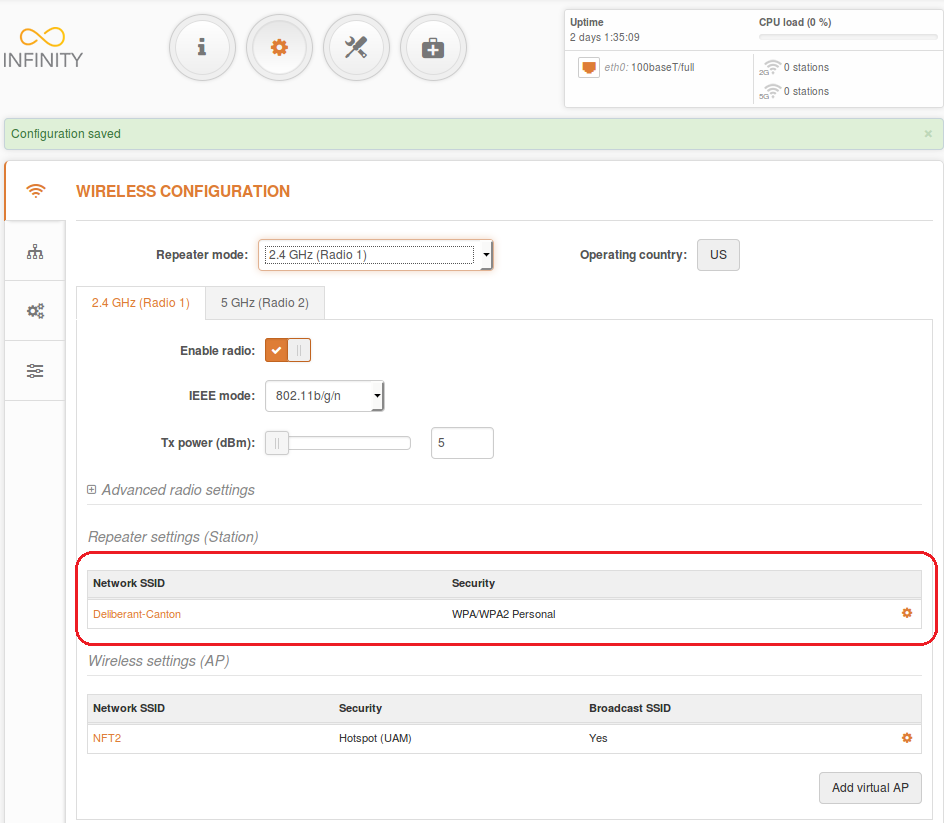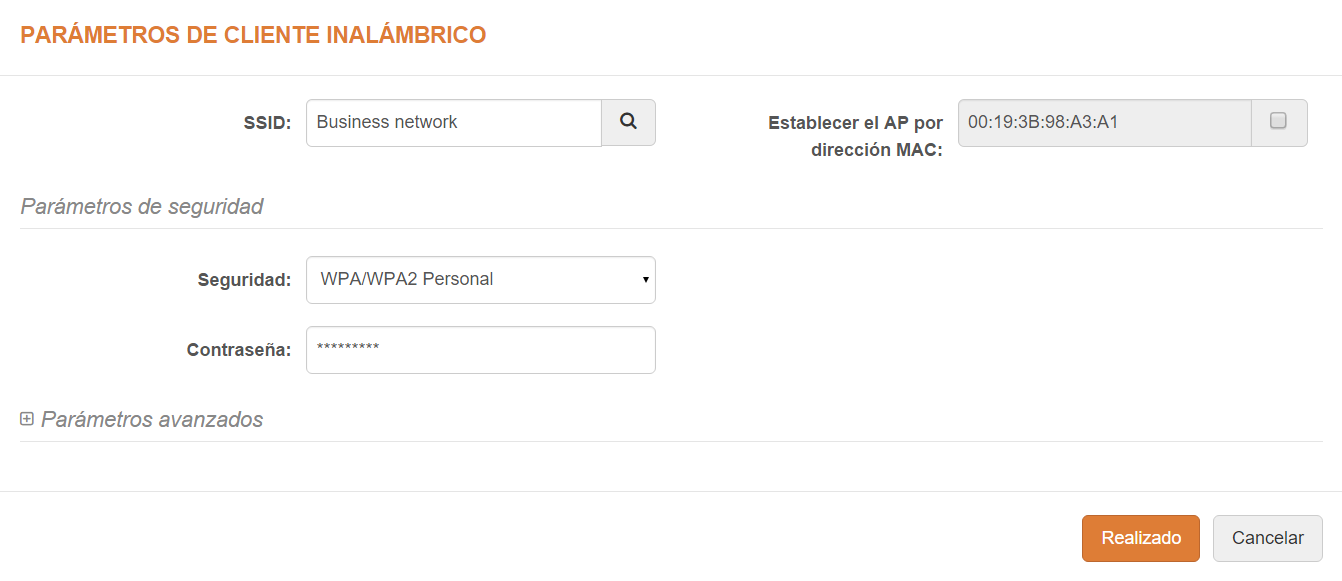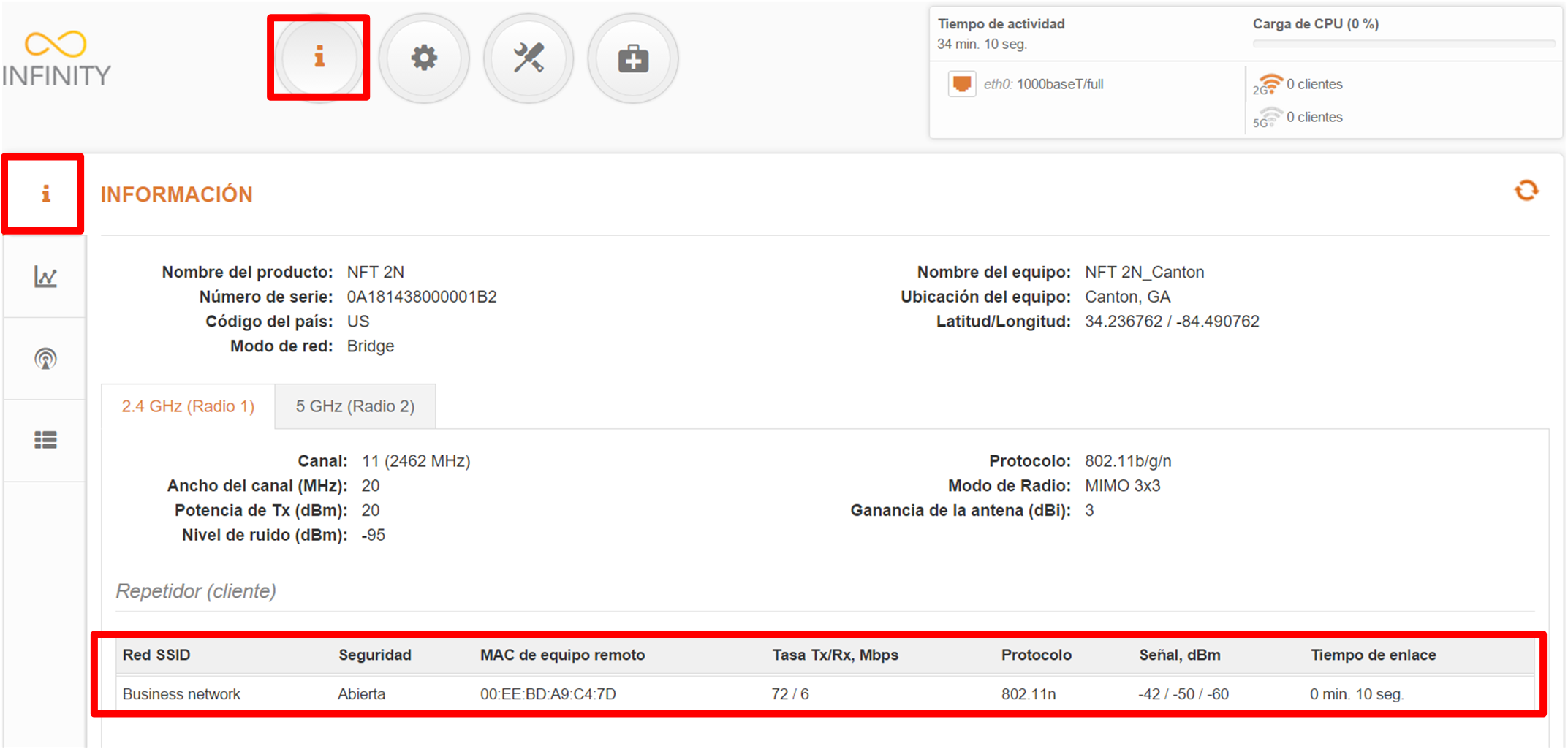Siga las siguientes recomendaciones para configurar un Access Point (auto WDS):
Paso 1. Configuración en modo Access Point (WDS) tipo bridge:
- Modifique la dirección IP (puede ser dinámica o estática).
- Habilite la dirección IP alternativa en caso de ser necesaria.
- El modo inalámbrico del NFT-2N es Access Point (auto WDS) y no es configurable.
- Elija el Modo IEEE:
a) N si utiliza únicamente clientes con el estándar 802.11n.
b) B/G/N si tiene clientes que soportan estándares anteriores al 802.11n en su red. - Fije el canal a “Auto”.
- El modo inalámbrico del NFT-2N es Access Point (auto WDS) y no es configurable.
- Elija el Modo IEEE:
a) N si utiliza únicamente clientes con el estándar 802.11n.
b) A/N si tiene clientes que soportan estándares anteriores al 802.11n en su red. - Fije el Canal a “Auto”.
- Habilite la Seguridad en caso de ser necesario.
- Defina el nombre de su red SSID.
La sección de información desplegará un resumen del equipo como el modo inalámbrico, configuración inalámbrica y de red.
Verifique la sección de información en la sección de Estado | Información y verifique cuantos clientes están conectados al radio en 2.4 GHz:
Verifique en la sección Estado | Información cuantos clientes están conectados en el radio de 5 GHz:
La sección de estadísticas está dividida en dos y muestra los contadores de la interfaz de datos y gráficas de tráfico.
Para verificar el detalle de las estadísticas verifique la sección Estado | Radio.
Contadores de la interface – Muestra las estadísticas de las interfaces. El nombre de la red SSID se mostrará junto a la interfaz de radio.
Las gráficas de las interfaces de datos e inalámbrica mostrarán información en tiempo real del tráfico.
Red Virtual
Use la sección Parámetros| Configuración inalámbrica | Agregar red virtual (AP) para agregar hasta 7 redes virtuales adicionales en el AP. Las redes virtuales (VAPs) son redes inalámbricas que el NFT-2N crea. Todas las redes virtuales (VAPs) pueden estar activas al mismo tiempo, por lo que los clientes se pueden asociarse con cualquiera de ellas.
Para crear una nueva red virtual, dar clic en el botón de Agregar red virtual (AP) y configurar los parámetros deseados:
SSID – Nombre de la red VAP [string].
Seguridad – Elija la seguridad inalámbrica de su preferencia.
+ Sección avanzada:
Aislamiento de los clientes – Aislamiento de los clientes en capa 2 para evitar que se comuniquen vía inalámbrica.
Asociar a VLAN – Especifica el ID de VLAN para marcar los paquetes generados por la interfaz de radio del SSID. Los clientes asociados al SSID serán agrupados en esta VLAN.
Número máx. de clientes conectados – Especifica el máximo número de clientes conectados vía inalámbrica al AP.
Señal mín. de clientes (dBm) – Si se habilita, el AP desconectará las conexiones de clientes con niveles de señal por debajo del umbral definido.
Gestión vía inalámbrica – Controla la gestión vía inalámbrica. Por cuestiones de seguridad, se recomienda deshabilitar la gestión vía inalámbrica y limitarla al tráfico Ethernet.
La tabla de redes inalámbricas (AP) desplegará un resumen de todas las redes virtuales configuradas en el equipo NFT:
Puede verificar la configuración general en la opción Estado | Información.
Para verificar las estadísticas de los clientes conectados verifique la opción Estado | Radio.
Asociar una VLAN a un SSID
Las VLANs (Virtual Local Area Networks) agrupan recursos de red en grupos específicos (ID de VLAN).
Asociar a VLAN – Especifica el ID de VLAN [2-4095] para el marcado de paquetes en una interfaz de radio en específica (El tráfico inalámbrico no contiene ningún marcado de VLAN). Los clientes conectados a la red SSID serán agrupados a esta VLAN.
La tabla de redes inalámbricas (AP) mostrará un resumen de la configuración de las redes virtuales configuradas en el equipo NFT:
VLAN de gestión
VLAN de gestión – Habilita el marcado de los paquetes de gestión con una VLAN definida por el usuario. El acceso con fines de gestión al AP puede ser limitado a través del uso de VLAN. Al definir una VLAN de gestión, el equipo solo aceptará tramas marcadas con la VLAN de gestión para fines de administración. Todas las tramas con fines de administración que no estén marcadas serán descartadas. El ID para la VLAN debe estar en el rango de 2-4095.
El NFT se puede configurar con el método WPA/WPA2 Enterprise utilizando un servidor RADIUS con fines de autenticación. El AP aceptará las peticiones de conexión inalámbricas y enviará las mismas al servidor RADIUS para su procesamiento.
Servidor de autenticación/Puerto – Especifique la dirección IP y puerto del servidor RADIUS a donde las peticiones de autenticación serán enviadas.
Contraseña del servidor de autenticación – Indique la contraseña definida en el servidor RADIUS para el AP.
Servidor de contabilización – Habilite en caso de requerir el servicio de contabilización en el servidor RADIUS.
Servidor de contabilización IP/Port – Especifique la dirección IP y puerto del servidor RADIUS a donde se enviarán las estadísticas de contabilidad.
Contraseña del Servidor de contabilización – Indique la contraseña definida en el servidor RADIUS de contabilización para el AP.
Las listas de control de acceso inalámbrico son un control en capa 2 a través de la dirección MAC. La lista permite limitar el acceso inalámbrico basado en las direcciones MAC.
Las listas de control de acceso se encuentran dentro de la sección de Parámetros inalámbricos del AP:
Para agregar una nueva regla dar clic en el botón «Agregar».
Permitir las MAC de la lista – Esta opción limitará el acceso a las direcciones MAC que usted introduzca en la lista (Lista blanca).
Denegar las MAC de la lista – Esta opción no dará servicio a las direcciones MAC que usted introduzca en la lista (Lista negra).
La configuración de escenarios tipo HotSpot es popular para lugares públicos como aeropuertos, tiendas, bares o estadios. El equipo NFT permite autenticar a los usuarios a través de un portal WEB externo o interno. Este método de autenticación se conoce como UAM. El usuario provee las credenciales y posteriormente el portal Web verifica y autoriza al cliente con la información provista. El cliente no enviará ninguna petición de autenticación directamente al equipo NFT, el portal Web se encargará de esta actividad. Una vez que el usuario ha sido autenticado, el equipo NFT permitirá el acceso a Internet, de otra forma el portal Web desplegará un mensaje de error.
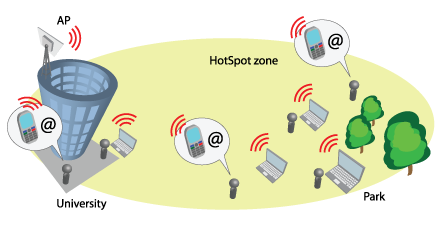
Siga los siguientes pasos para configurar el modo Hotspot UAM a través de un portal WEB de autenticación externa para sus clientes inalámbricos.
Paso 1. Configure el modo de red en modo Router. El modo HotSpot con autenticación UAM está disponible únicamente en modo router.
Paso 2. Fije el canal en modo Auto y de clic en la configuración del AP:
Paso 3. Configure las opciones inalámbricas del HotSpot:
- Defina el SSID
- Elija la seguridad como: Hotspot (UAM)
Paso 4. Introduzca por lo menos un servidor RADIUS: dirección IP, contraseña RADIUS, puertos de autenticación y contabilización:
Paso 5. Configure el portal captivo como interno o externo:
Paso 6. Configure los campos del portal captivo externo: URL de autenticación, URL de bienvenida, URL de salida y URL de re-direccionamiento:
Paso 7. El modo UAM soporta la descripción del Hotspot de acuerdo a las recomendaciones del WISPr 1.0: Ubicación del WISPr, nombre del operador, nombre de la red, código del país ISO, código del país E.164, código del área E.164.
El modo UAM soporta la limitación de velocidad y cuenta con los campos para tal efecto en la configuración general. Estos parámetros pueden sobreponerse a través de los atributos de velocidad del servidor RADIUS.
Paso 8. Configure los parámetros de la interfaz IP de la red para los clientes UAM:
Paso 9. Configure la lista blanca/negra:
Paso 10. Después de la configuración adecuada del modo UAM, todos los clientes inalámbricos serán direccionados al portal WEB interno o externo para su autenticación.
Use el modo Repetidor con el fin de extender la cobertura de su red inalámbrica. El modo repetidor le permitirá escanear las redes inalámbricas disponibles para conectarse a la requerida. El equipo habilita automáticamente el modo WDS cuando el AP principal trabaja en modo WDS. No olvide configurar los parámetros de seguridad necesarios para establecer enlace inalámbrico con el AP principal. El código del país debe ser el mismo en todos los equipos.
1. En la configuración inalámbrica debe introducirse el nombre de la red (SSID) y los parámetros de seguridad de la red inalámbrica:
2. Configure el modo Access Point Repeater:
3. Configure las opciones de repetición:
4. Realice un escaneo y seleccione el SSID del AP principal al que se quiere conectar.
5. Verifique que se ha realizado conexión con el AP principal: